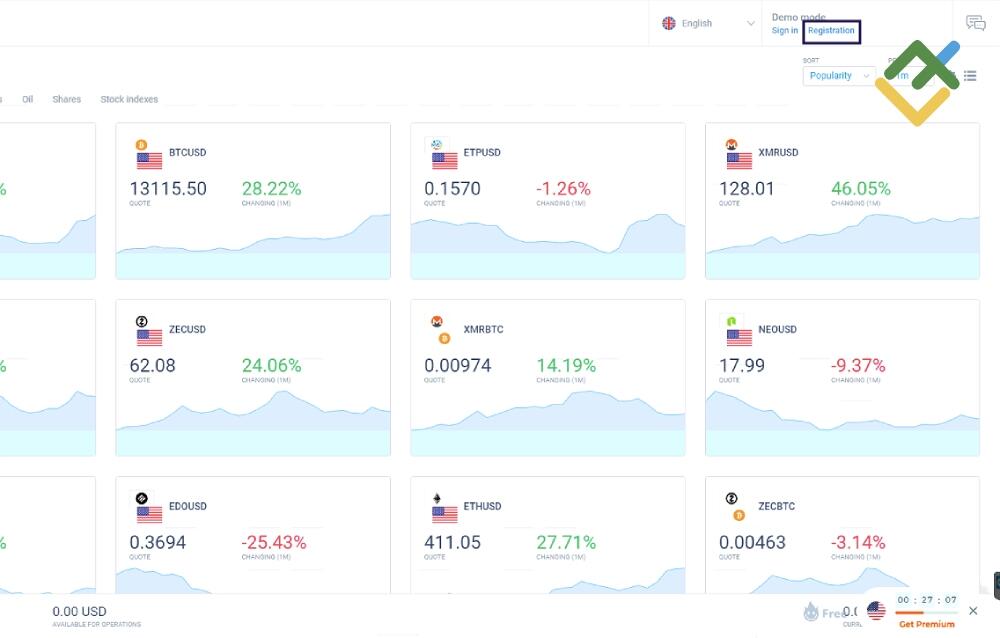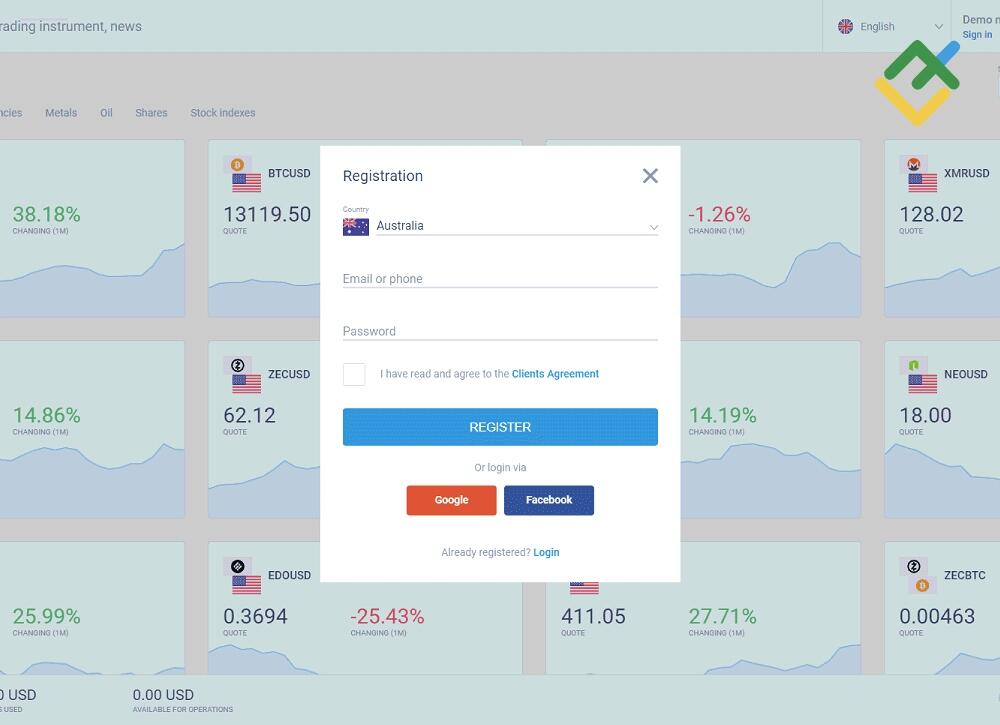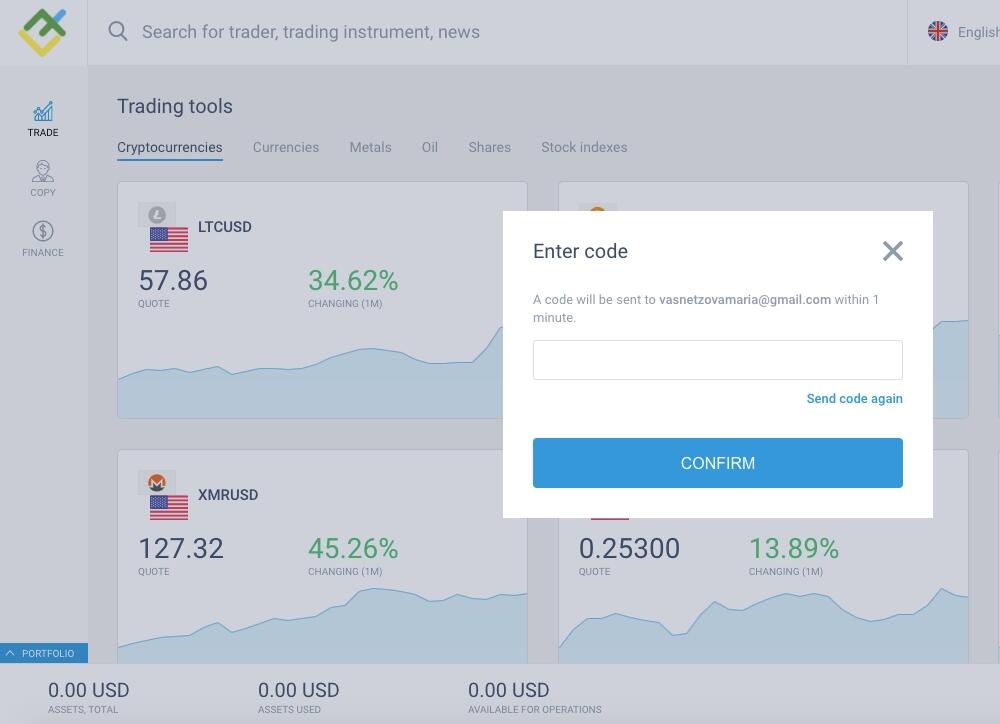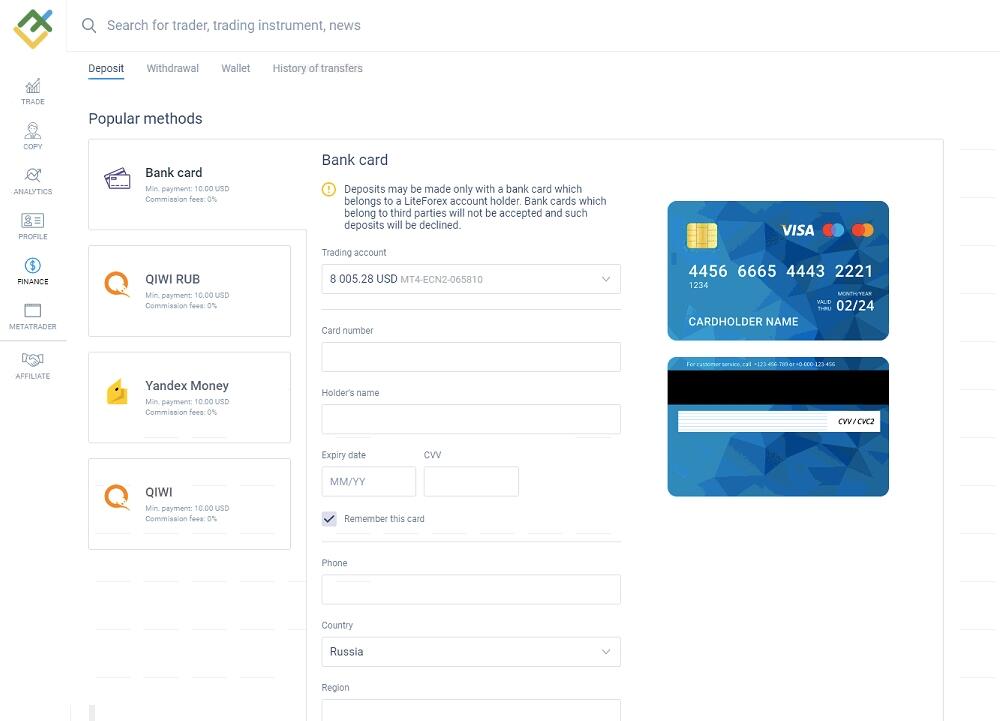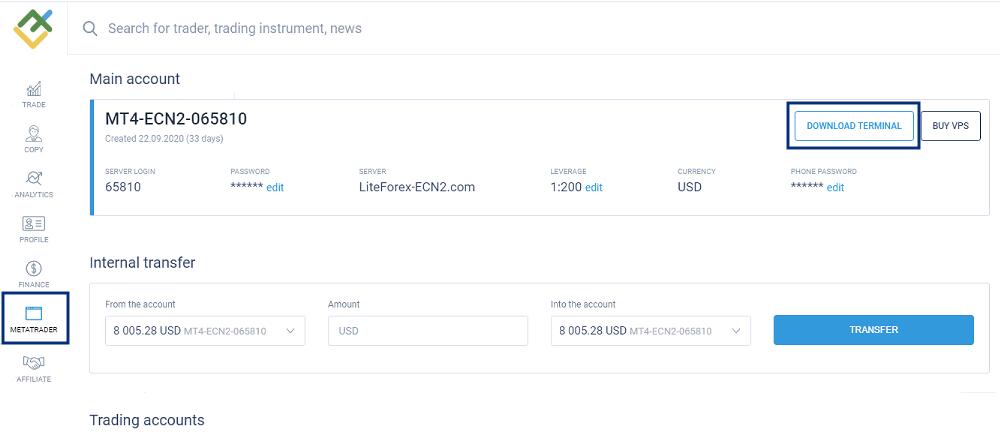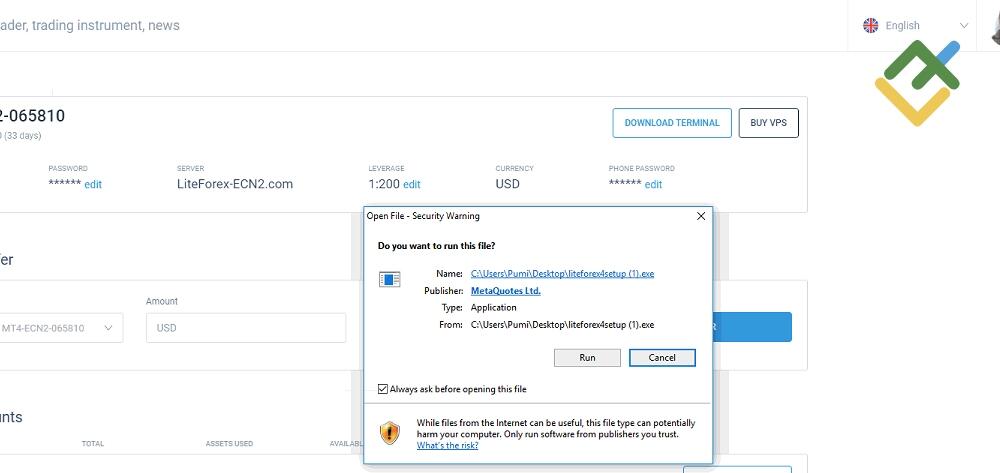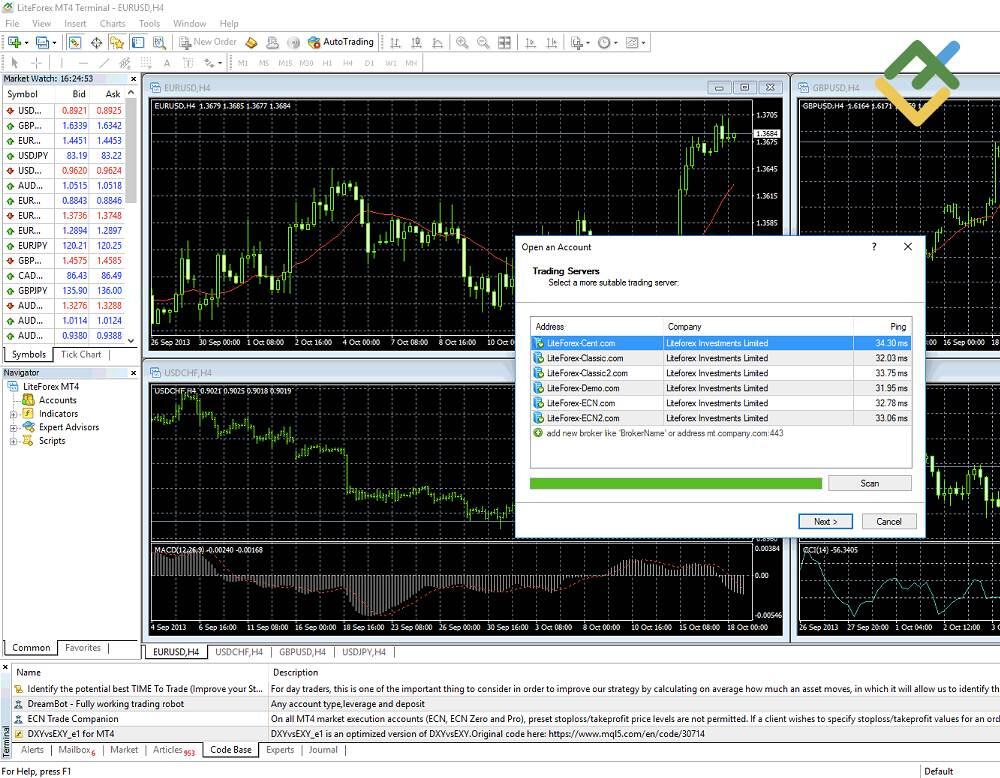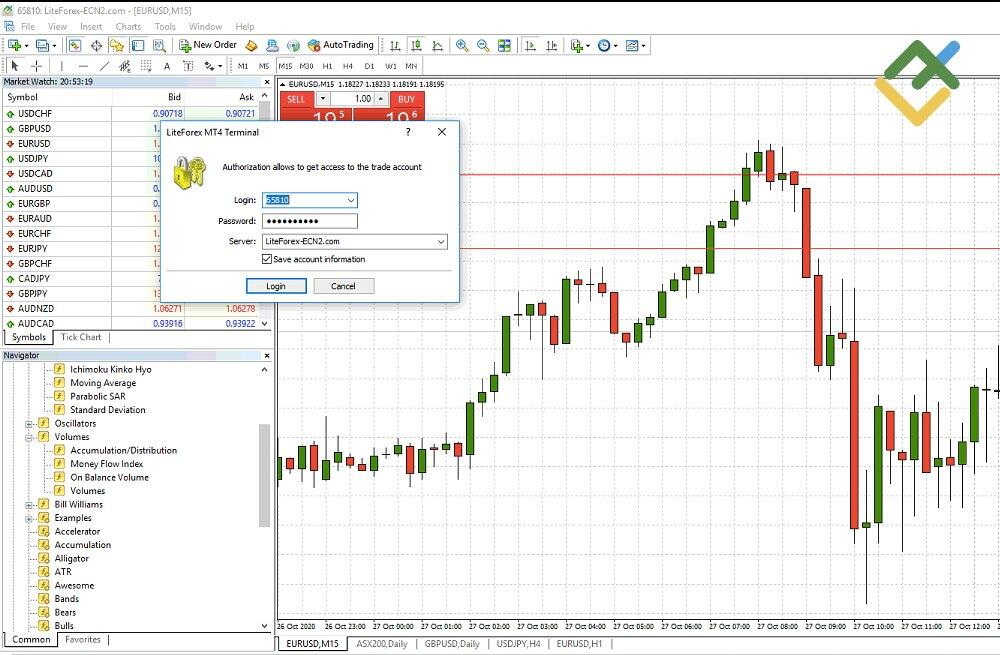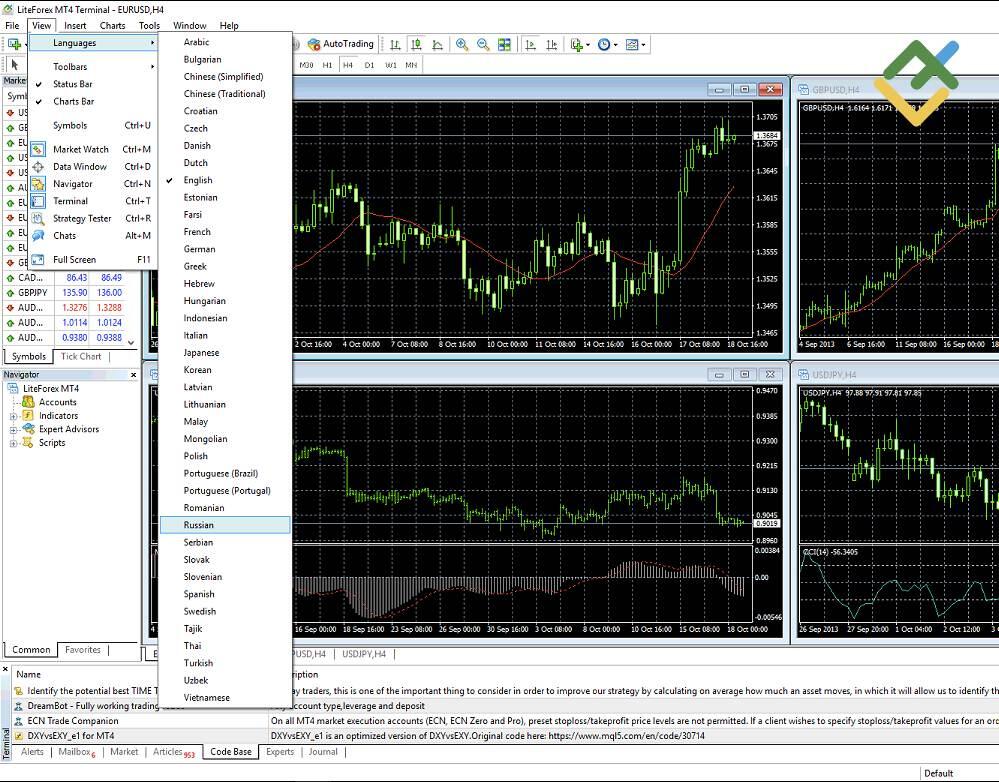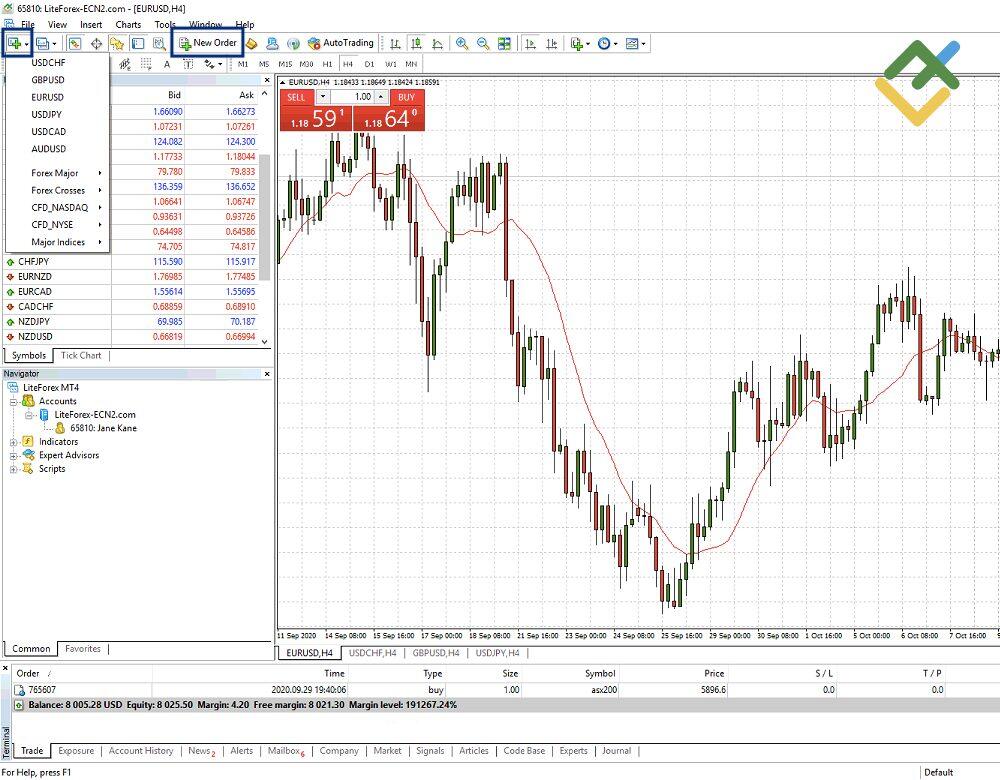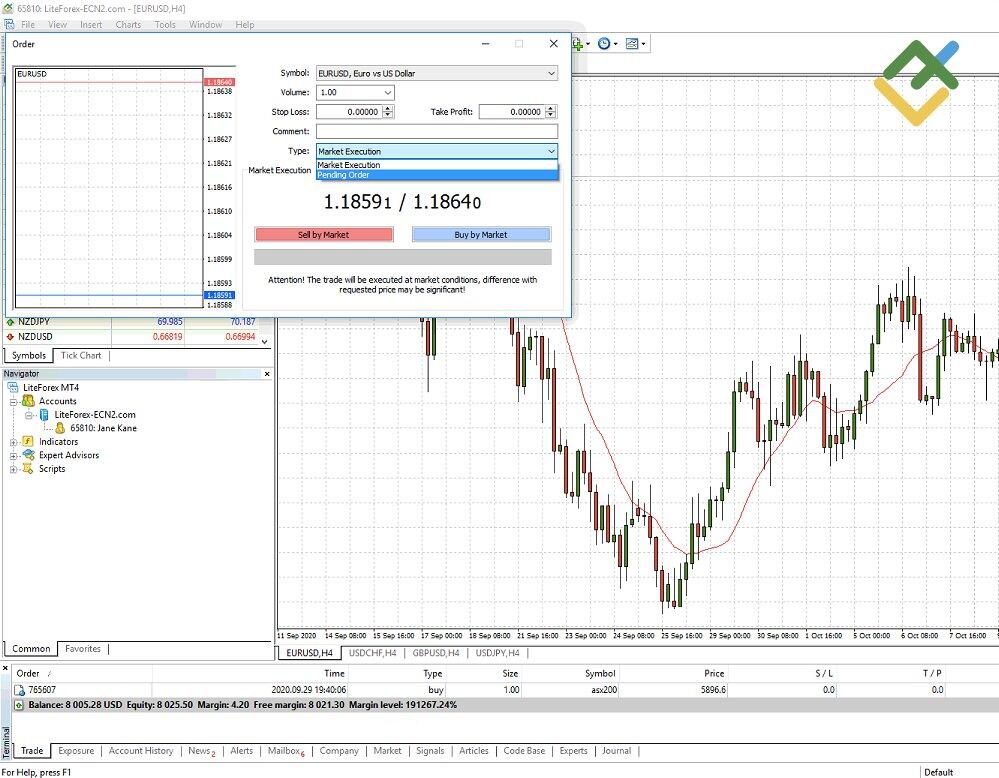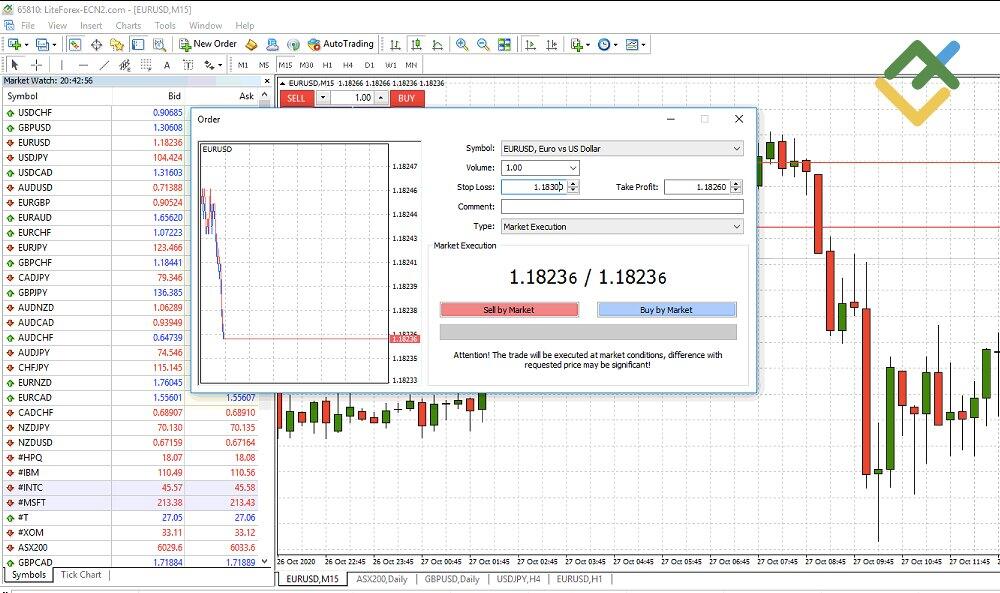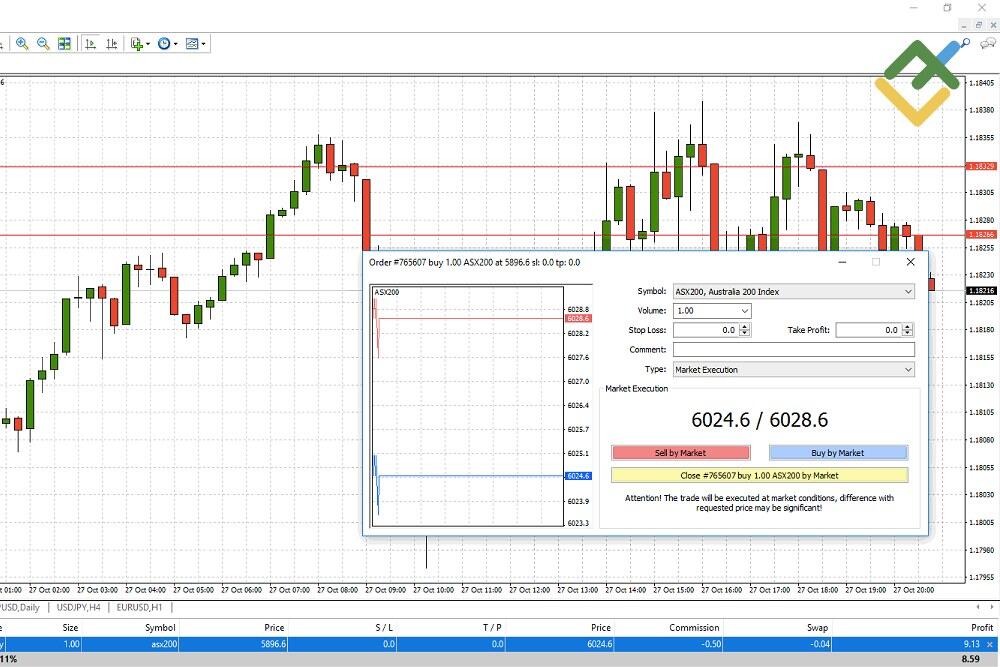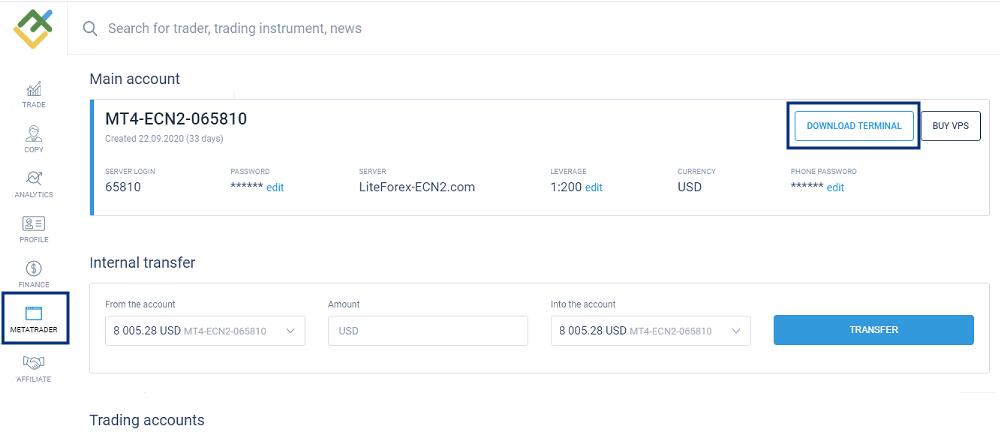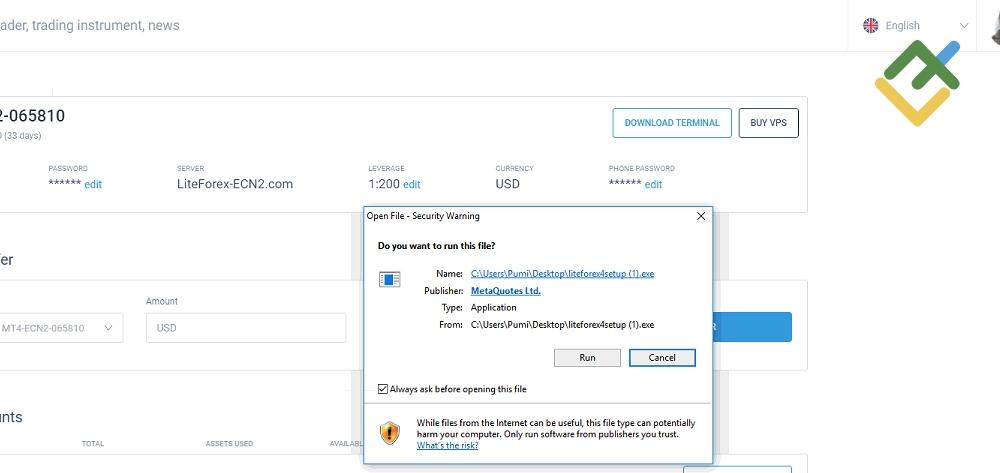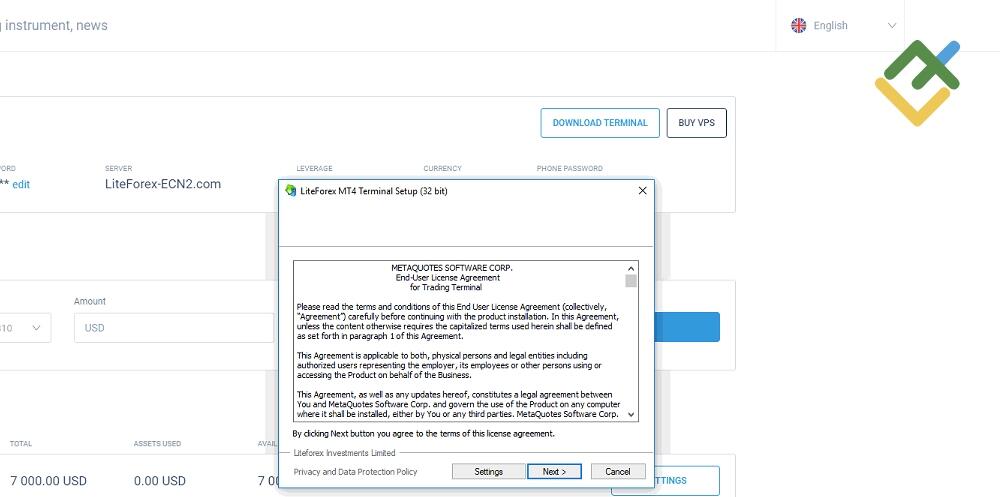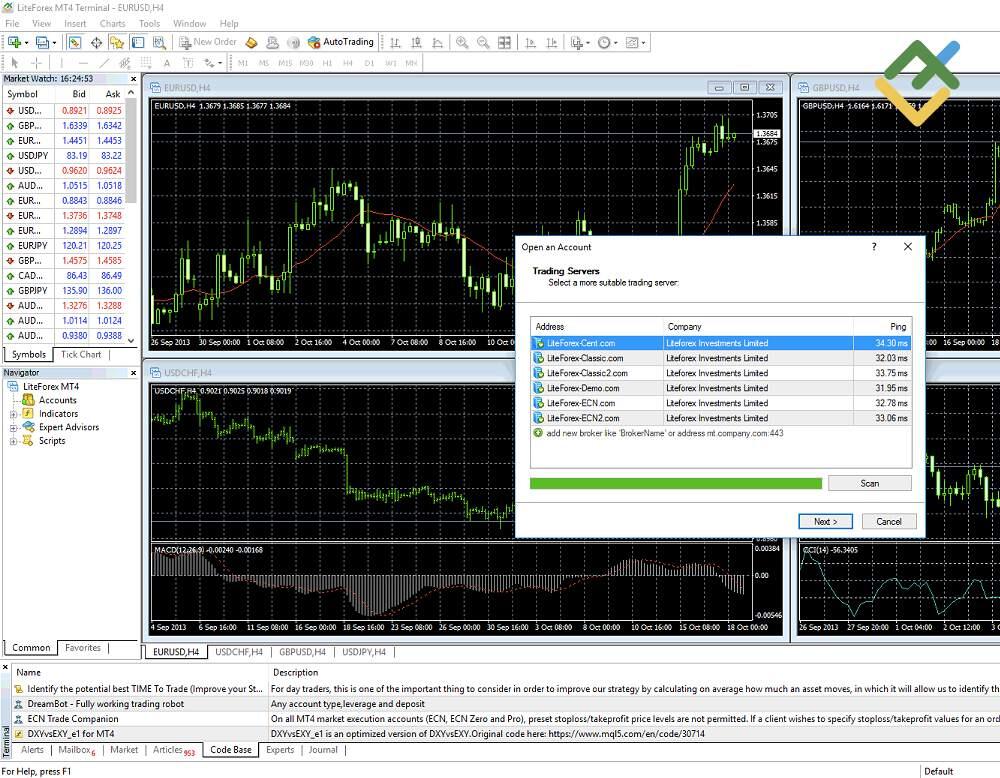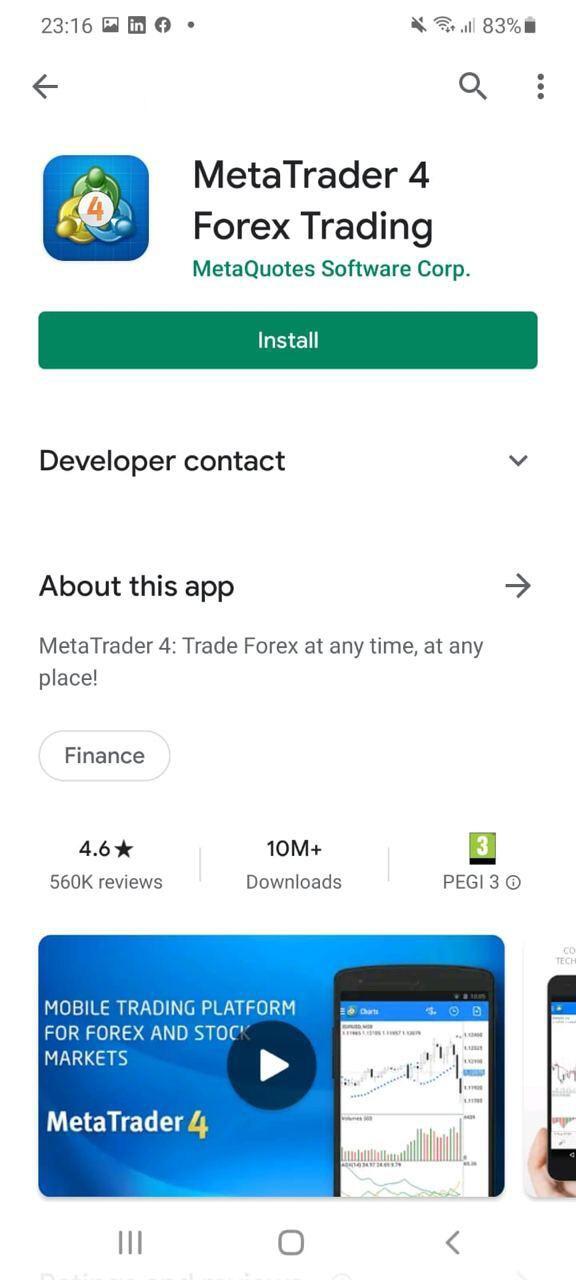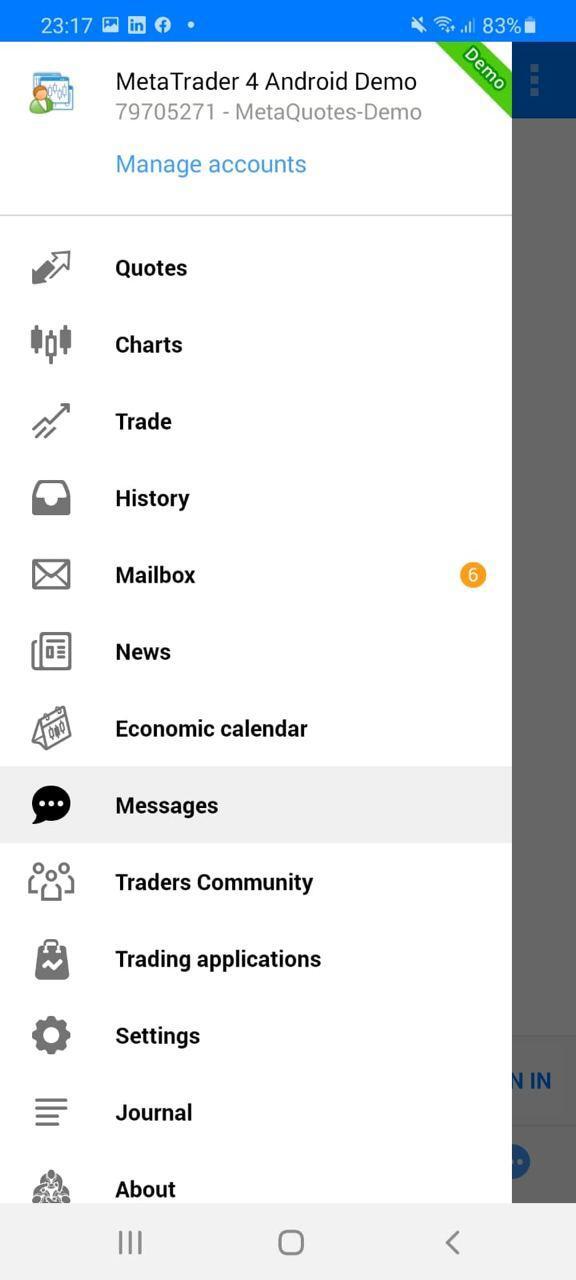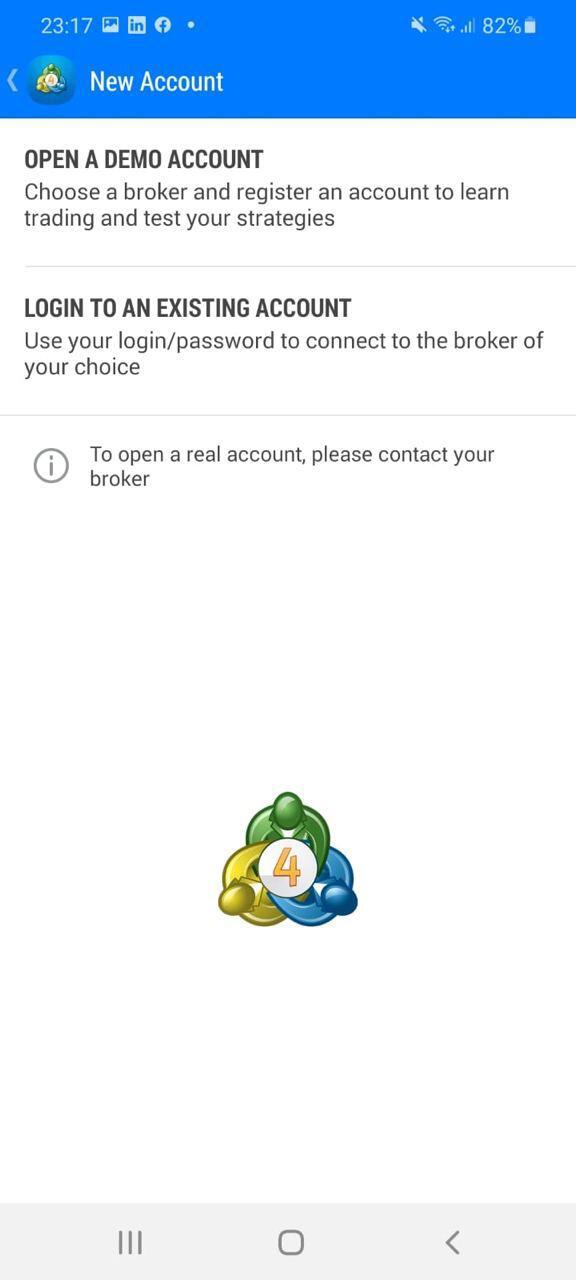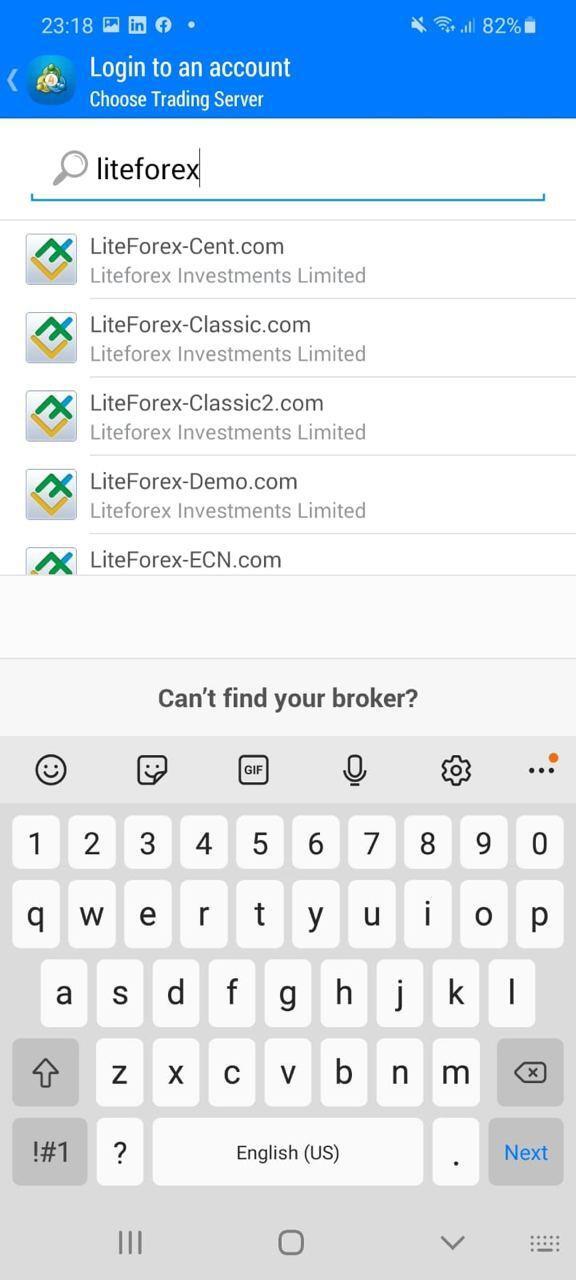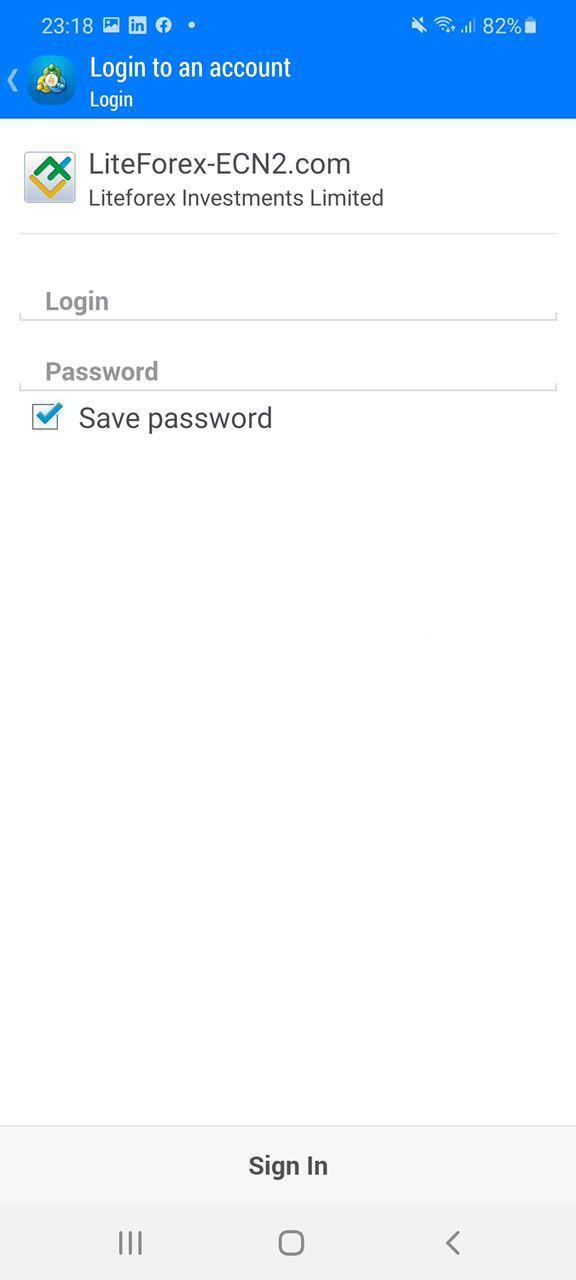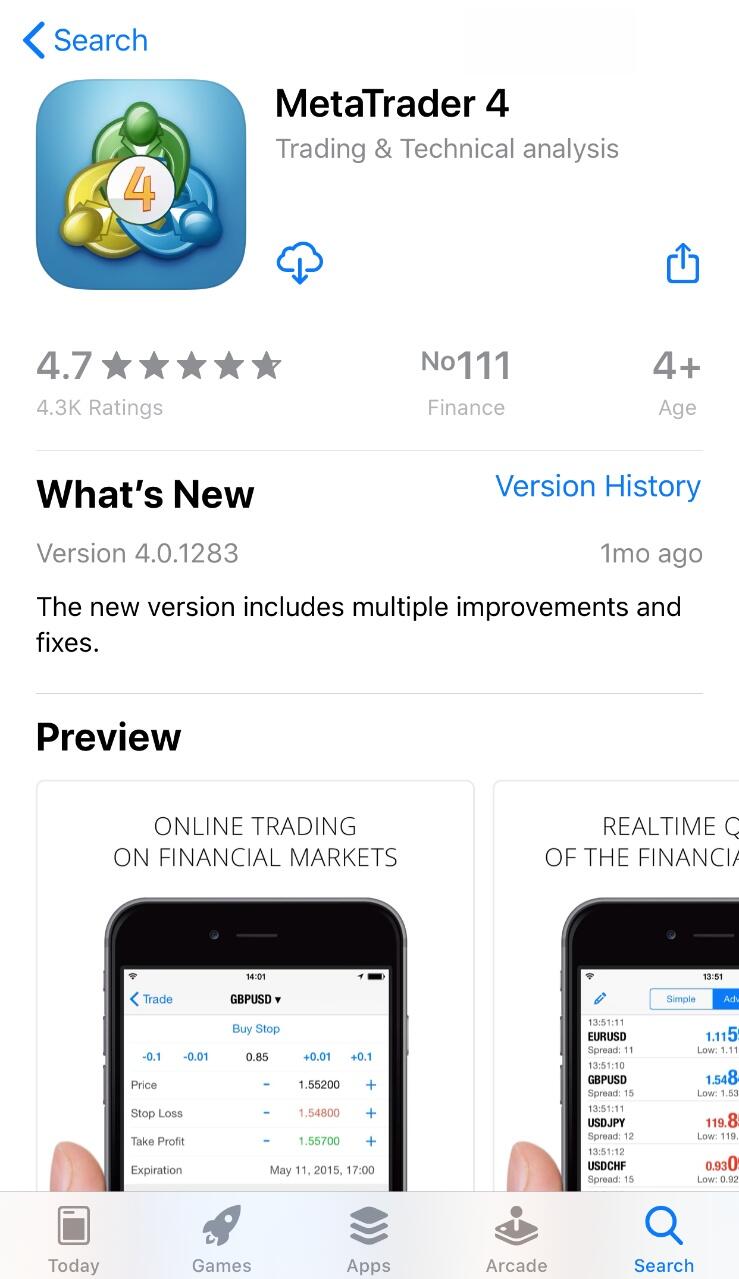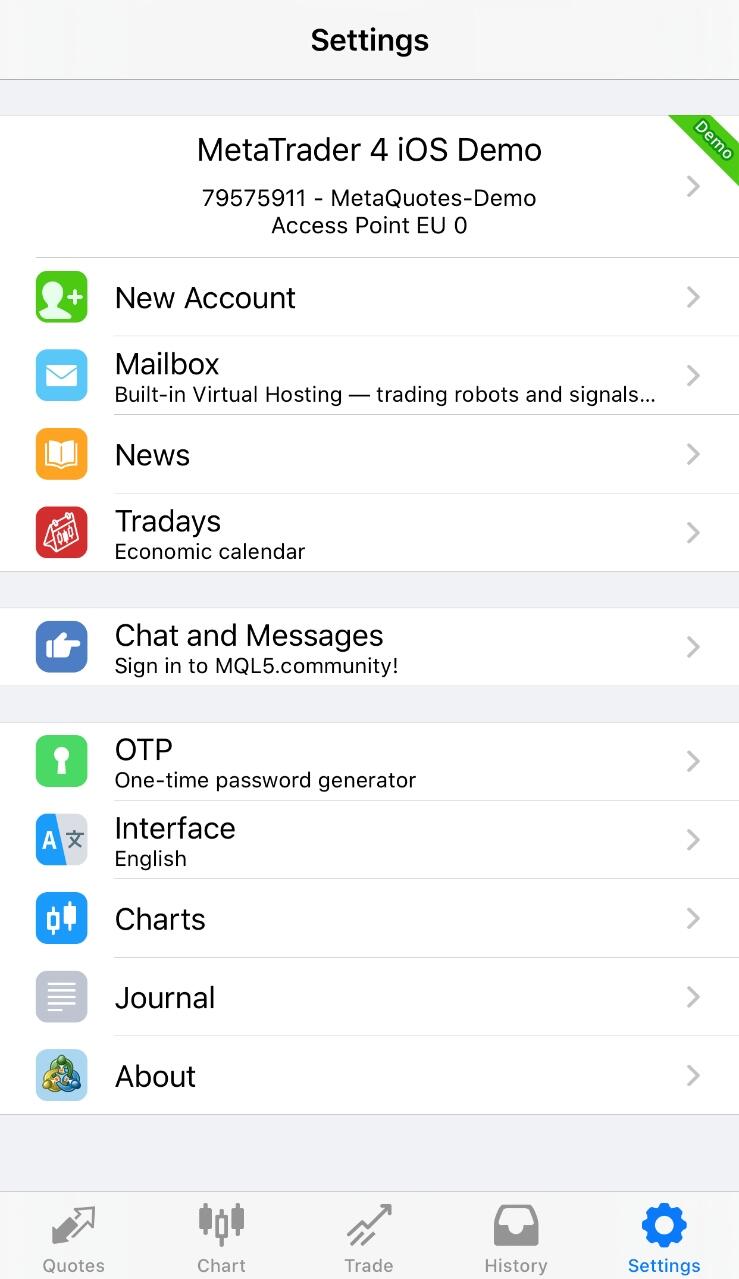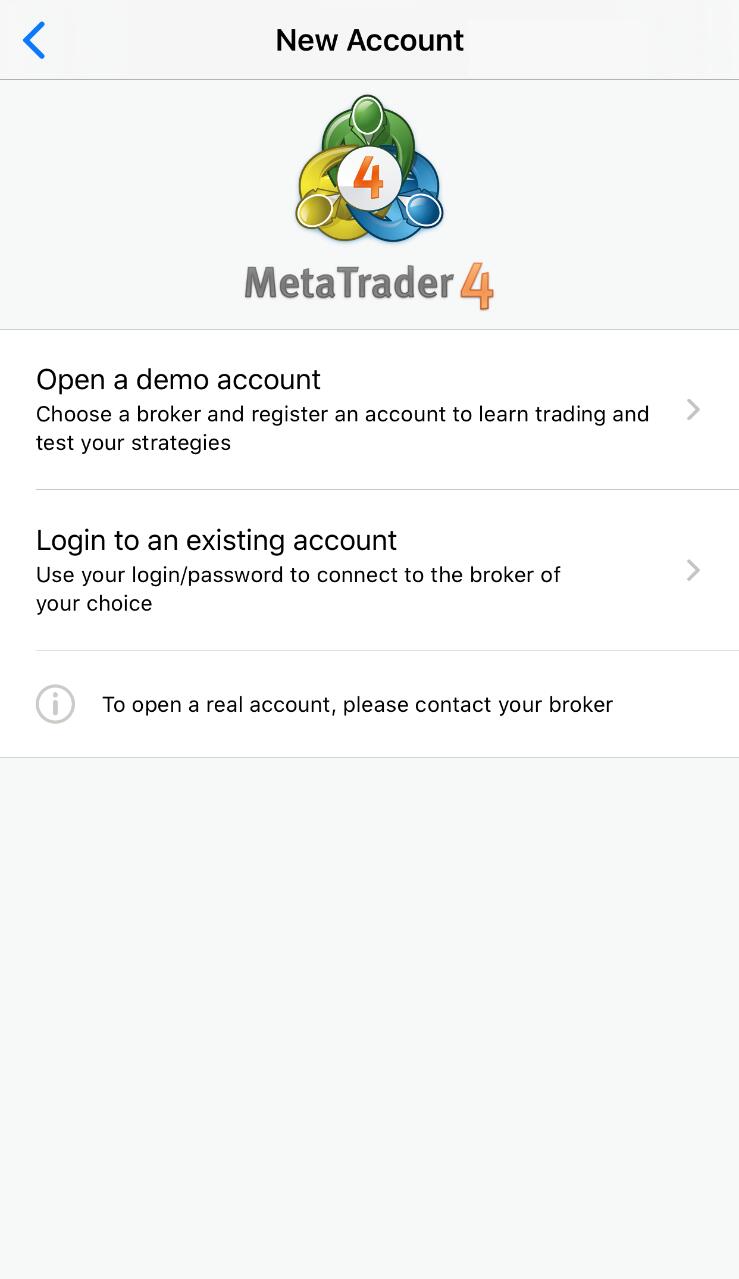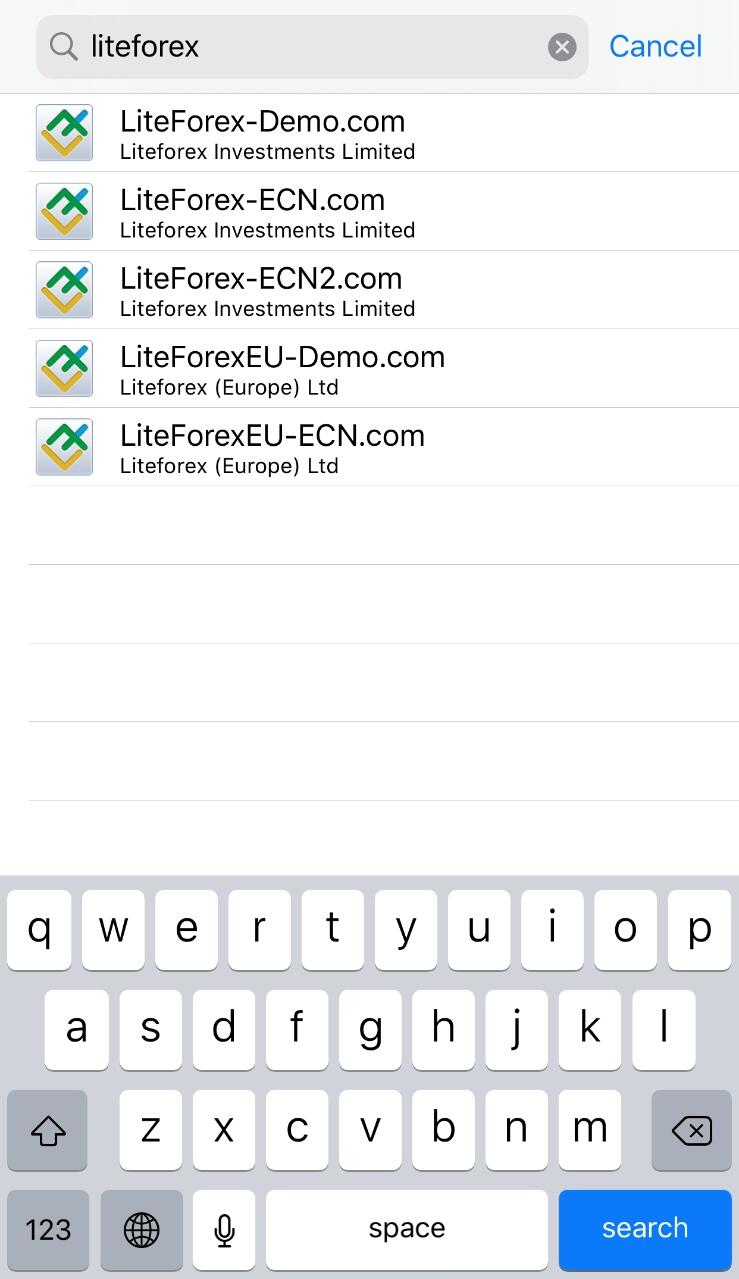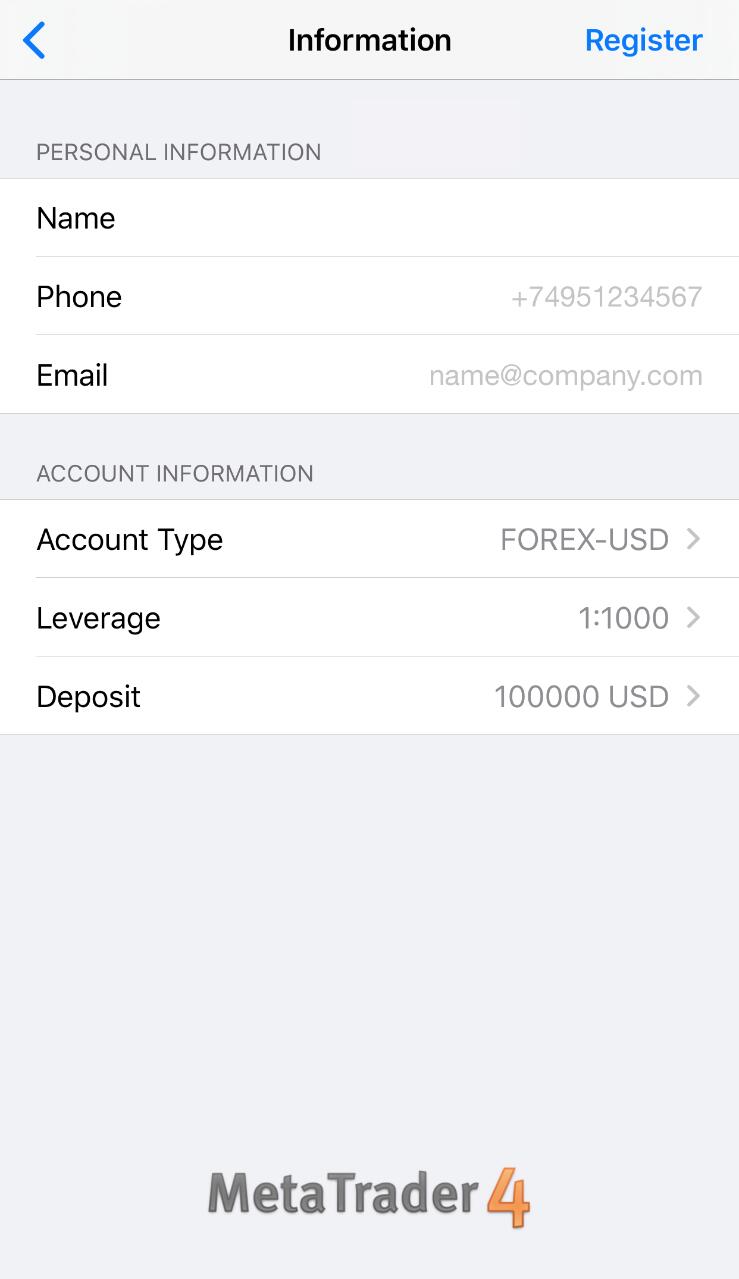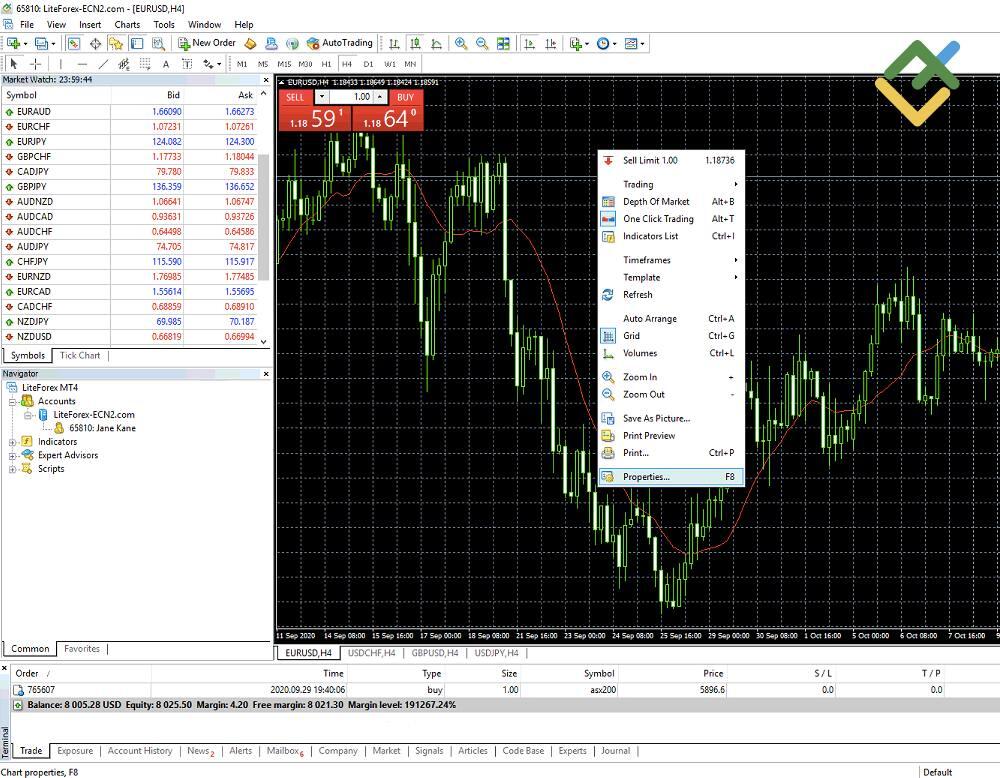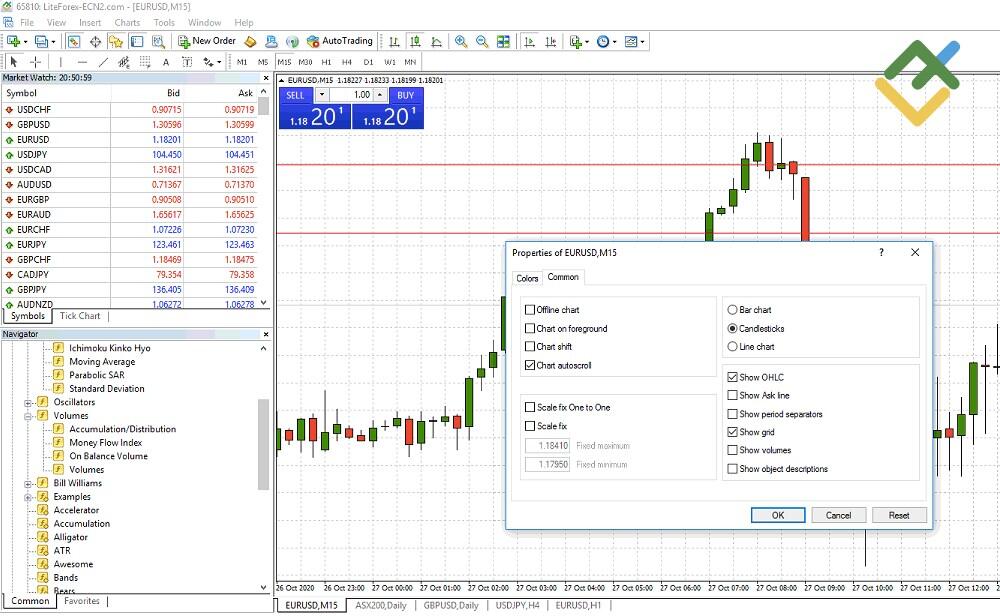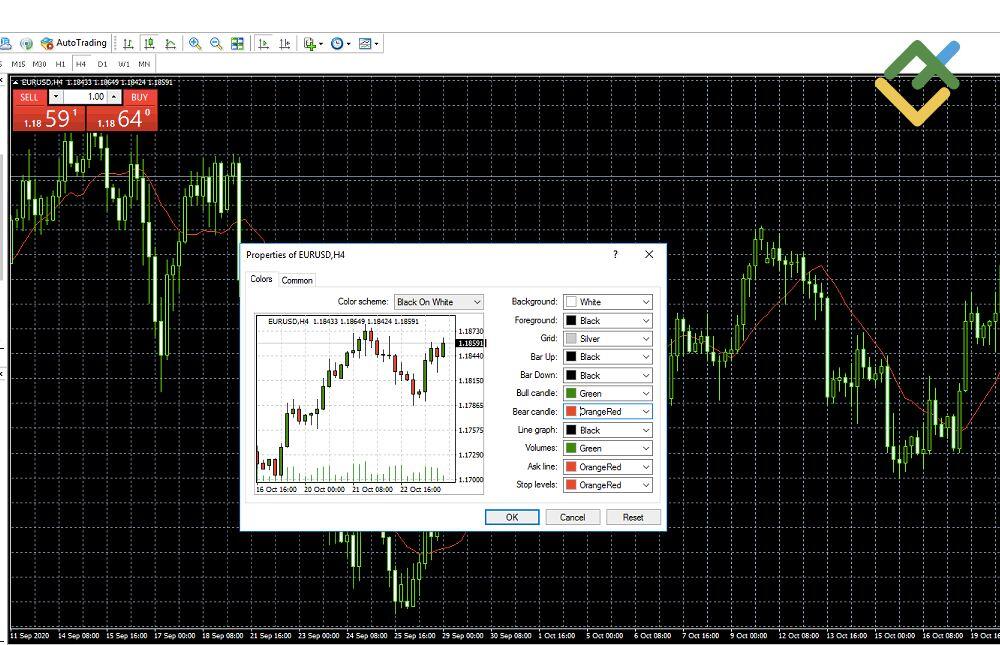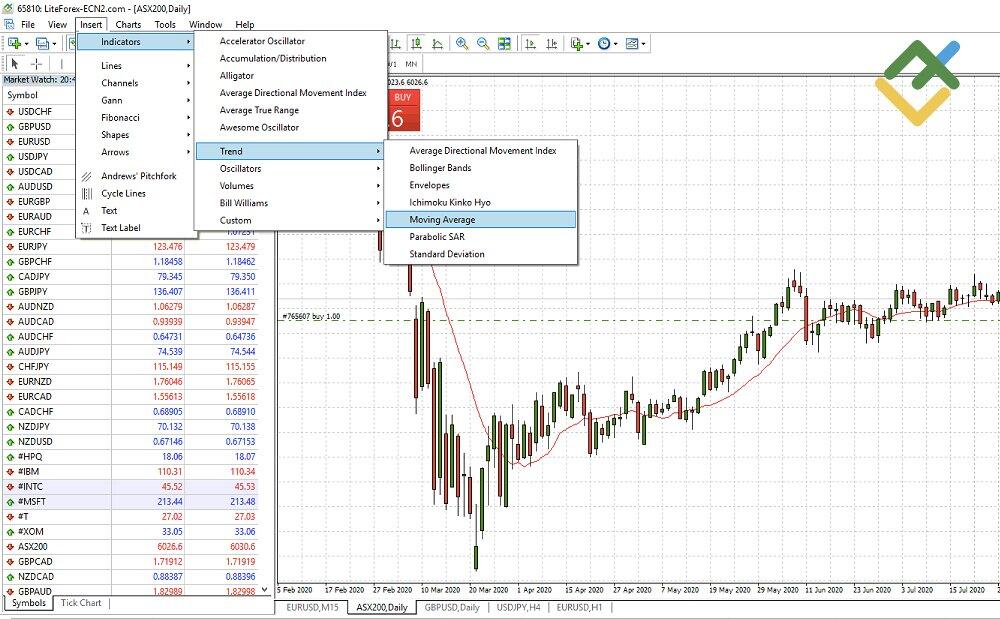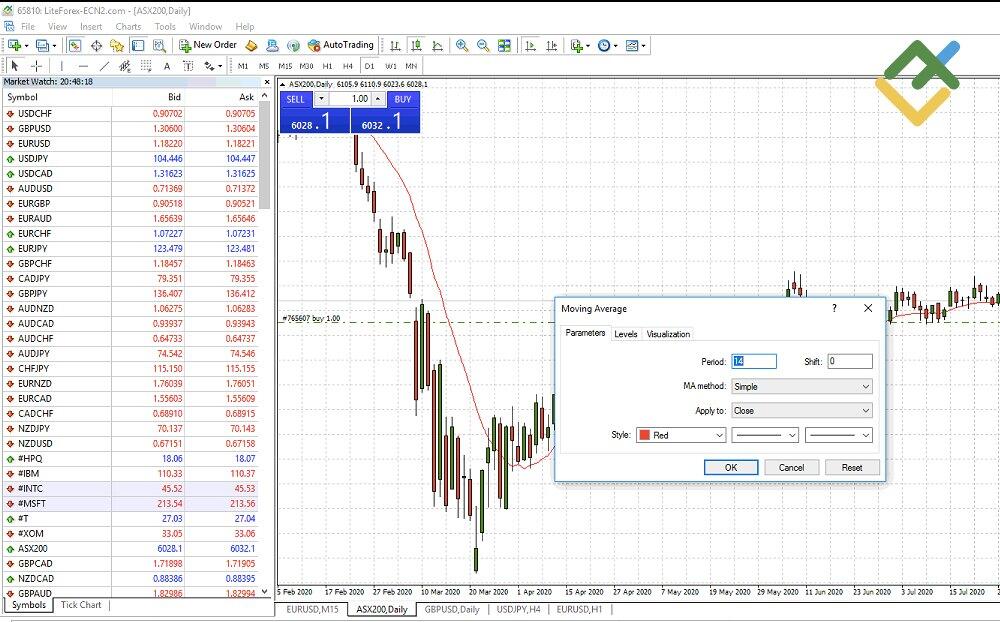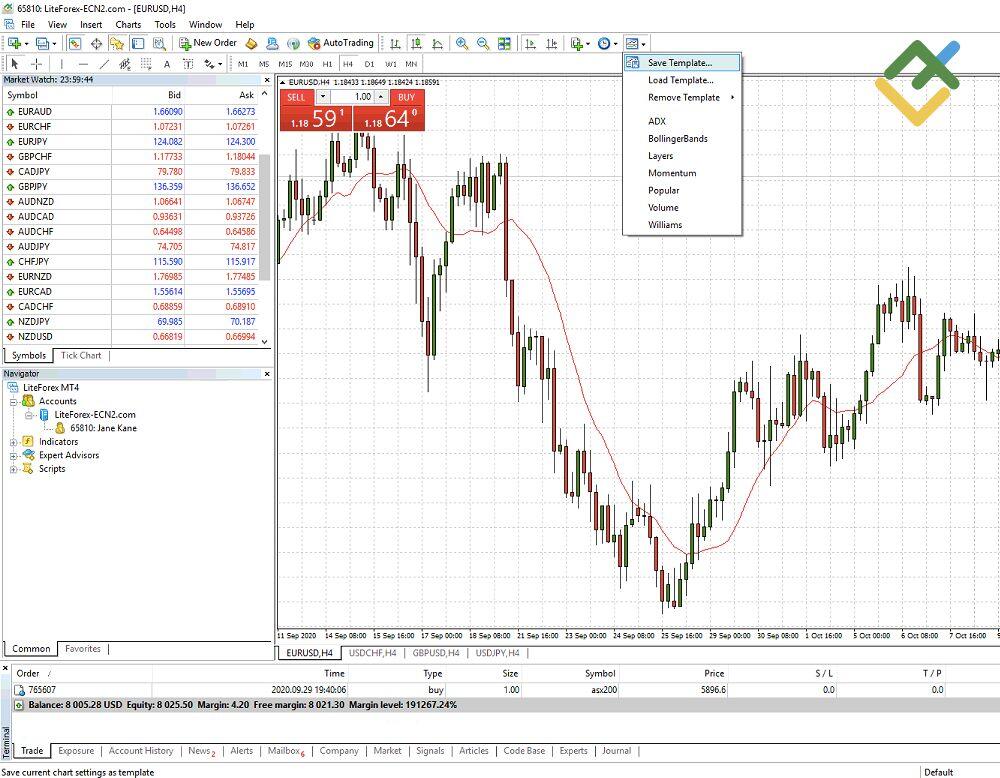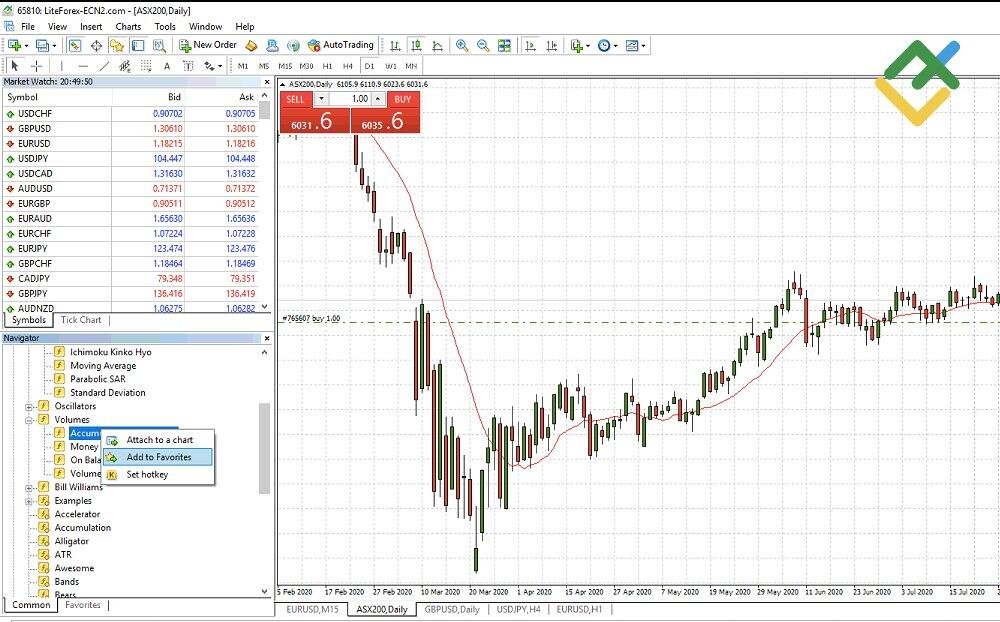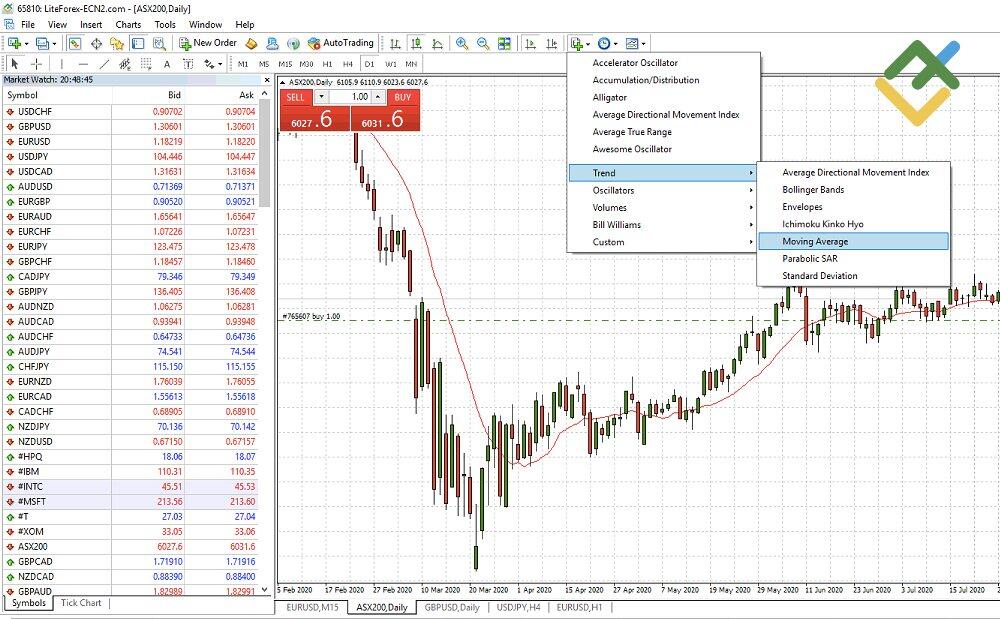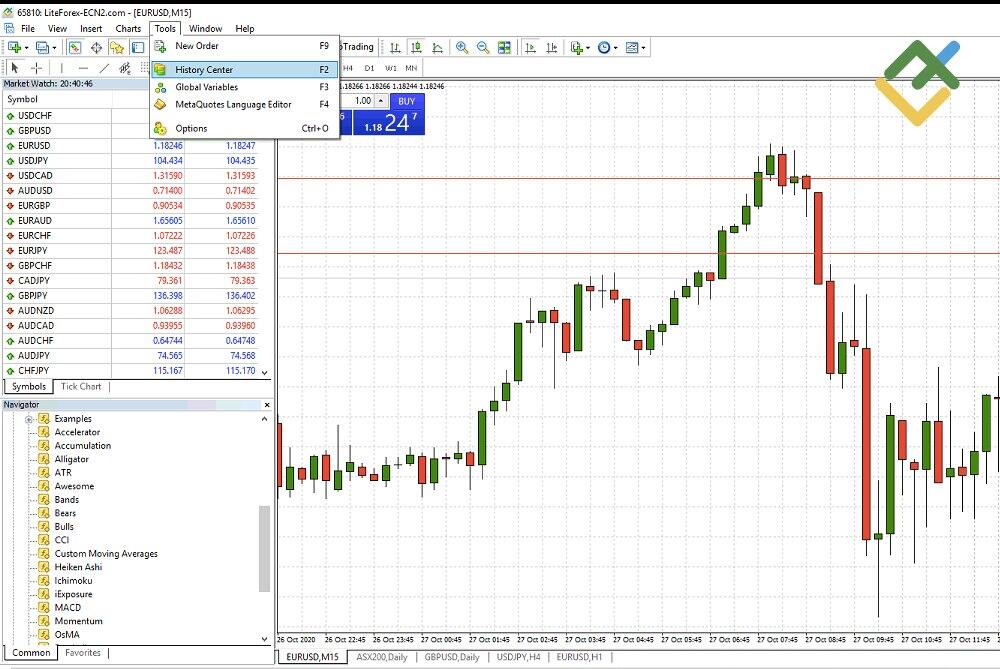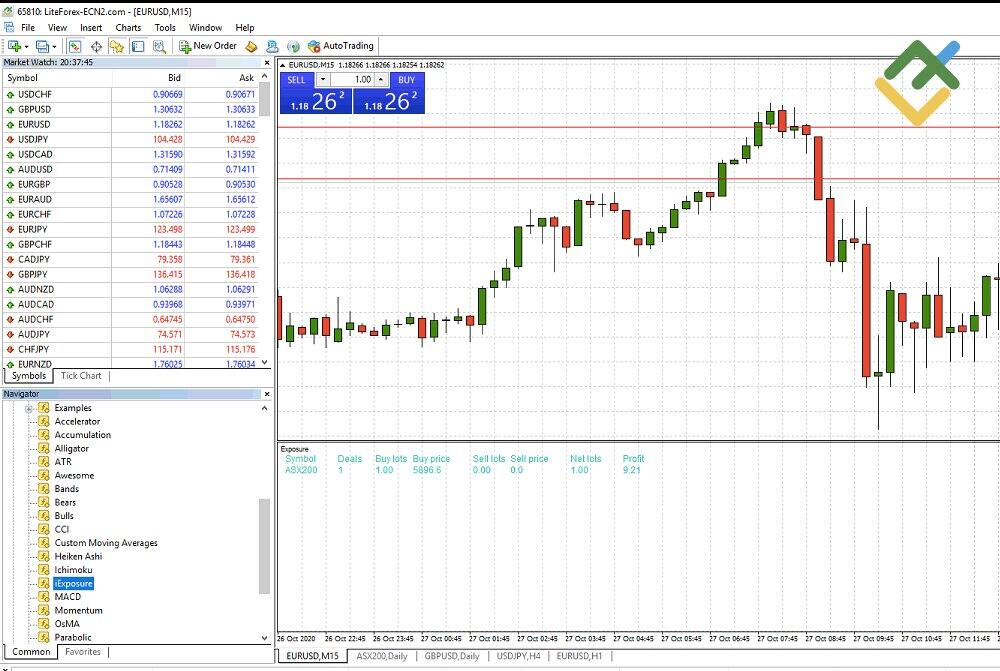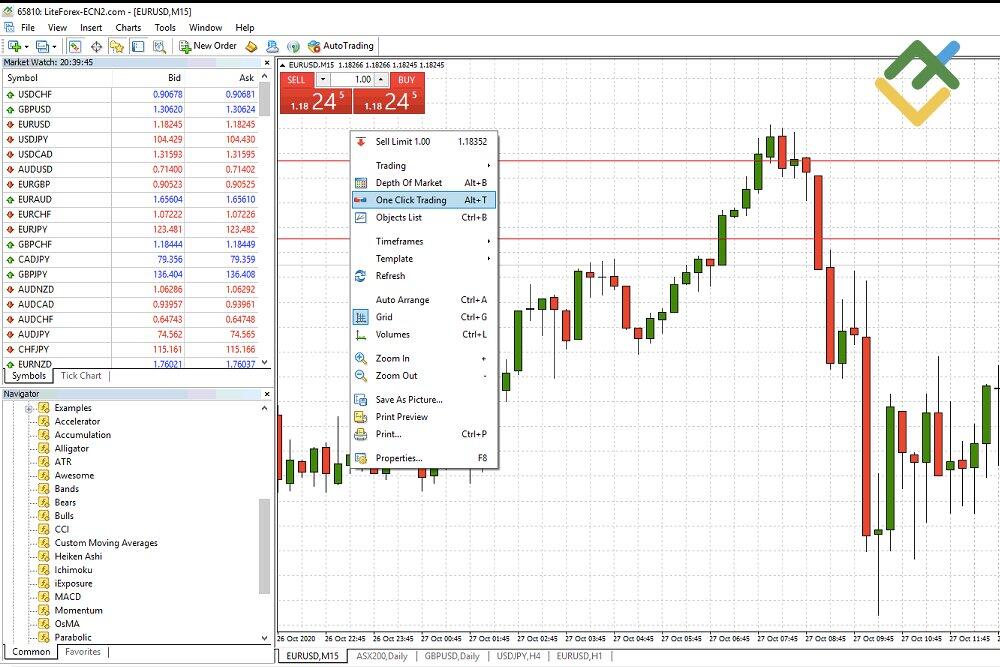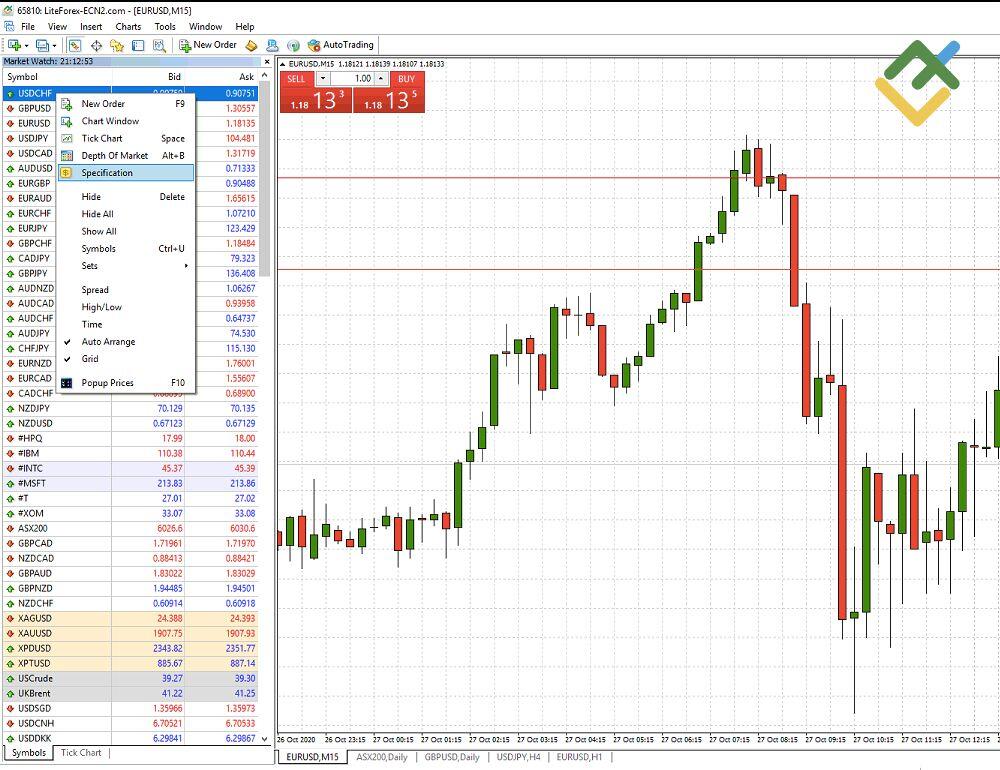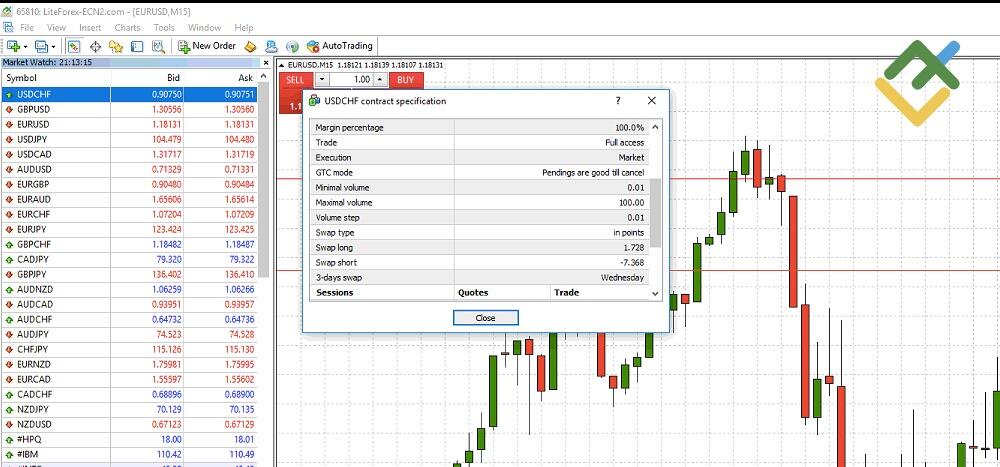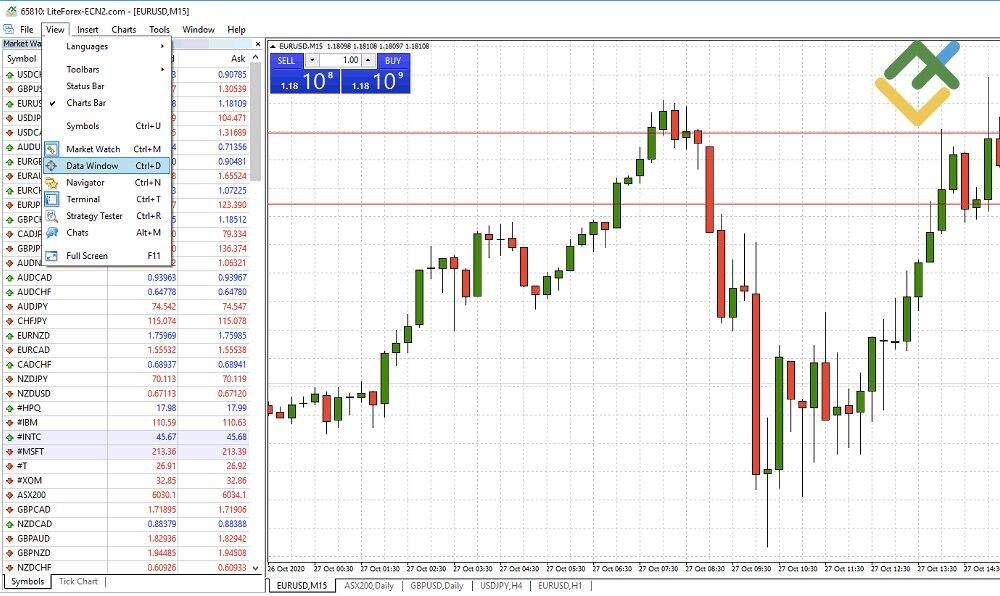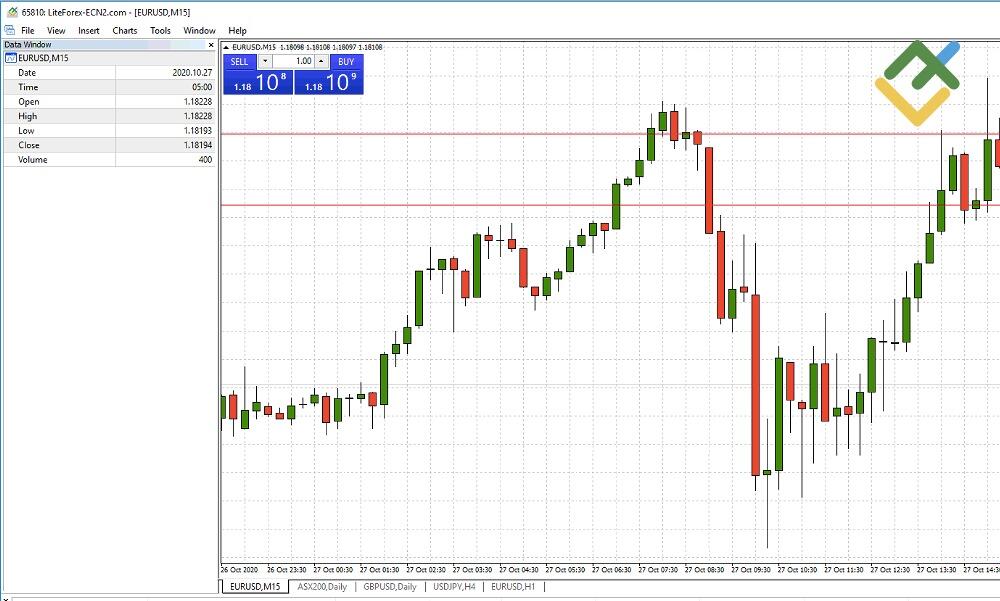MetaTrader ist eine umfassende Handelsplattform, die von vielen Tradern und Brokern genutzt wird. Allerdings gibt es eine Menge Unsicherheiten, wenn es darum geht, wie MetaTrader 4 und MetaTrader 5 funktionieren - insbesondere für diejenigen, die gerade erst damit anfangen. Bevor Sie Ihr Geld einsetzen, empfehle ich Ihnen, sich die Zeit zu nehmen, um das Terminal gründlich zu verstehen.
Das ist genau das Ziel dieses Ratgebers - Ihnen alle Grundlagen dieser Software zu erklären, die Sie in einen erfolgreichen Handel einfließen lassen können.
Der Artikel befasst sich mit folgenden Themen:
- MT4 vs. MT5
- MT4-Überblick
- MT5-Überblick
- So nutzen Sie den MetaTrader 4
- So installieren Sie MT4
- Chart-Fenster-Option in MetaTrader
- Ausstehende Orders in MetaTrader
- Trailing Stop im MetaTrader
- Indikatoren in MetaTrader
- MT4: Versteckte Funktionen, Tricks & Tipps
- Durchführen eines Backtests in MT4
- So funktioniert Auto-Trading in MT4
- Alternativen zu MetaTrader
- Vorteile & Einschränkungen von MetaTrader
- MetaTrader - häufig gestellte Fragen
Dies und vieles mehr erfahren Sie im Folgenden.
MT4 vs. MT5
Fünf Jahre nach der Veröffentlichung der Handelssoftware MetaTrader 4 im Jahr 2005 brachte MetaQuotes den MetaTrader 5 heraus. Der Grundgedanke von MT4 war es, eine allumfassende Plattform für den Devisenhandel anzubieten. Mit der Einführung von MT5 wurde die Funktionalität erweitert, um mehr Finanzinstrumente und einige andere Zusatzfunktionen einzubeziehen.
Worin besteht der Unterschied zwischen MetaTrader 4 und MetaTrader 5? Das wollen wir Schritt für Schritt herausfinden.
Handeln mit Vermögenswerten
MT4 ist für Forex-Trader aller Erfahrungsstufen geeignet und ermöglicht ihnen den Zugang zu vielen Währungspaaren oder Forex-CFDs über ein und dieselbe Plattform. MT5 eignet sich auch für Trader, die keine Forex-Trader sind, obwohl einige Einschränkungen bleiben. MT5 kann sich mit einer enormen Anzahl von Märkten (über 500) verbinden, die einen größeren Bereich abdecken als MT4.
Technische Analyse
MT4 und MT5 sind gleichermaßen gut für die technische Analyse geeignet. In MT5 jedoch wurde die Anzahl der integrierten technischen Indikatoren von 30 auf 38 erhöht. Auch die Anzahl der analytischen Objekte wurde erhöht - 44 im Vergleich zu 31 in MT4. Als weitere nützliche Zugabe ist der Wirtschaftskalender in MT5 enthalten. Dieser liefert Tradern Finanzmarktnachrichten und Datenpublikationen aus den wichtigsten Ländern.
Zeitrahmen
MT4 hat 9 Zeitrahmen (M1, M5, M15, M30, H1, H4, D1, W1, und MN). MT5 bietet insgesamt 21 - neben den in MT4 aufgeführten sind es M2, M3, M4, M6, M10, M12, M20, H2, H3, H6, H8 und H12.
Grafische Objekte
MT4 und MT5 enthalten eine riesige Auswahl an grafischen Objekten - 31 bzw. 44 Elemente. Diese Ergänzung wurde aufgrund des zunehmenden Bedarfs an weiteren Werkzeugen zur Markierung von Mustern, Bereichen und Niveaus auf dem Chart vorgenommen.
Programmiersprachen
MT4 benutzt MQL4 (MetaQuotes Language 4), MT5 hingegen verwendet MQL5. Für Trader, die von MT4 auf MT5 umsteigen möchten, kann das ein Problem darstellen, da MQL4 nicht auf MQL5 lauffähig ist. Viele Trader sind der Meinung, dass MQL4 eine einfachere Sprache ist. Das Erstellen und Ändern der Skripte ist mit MQL5 jedoch effiziente, die Backtesting-Fähigkeiten sind überlegen. Erfahren Sie hier mehr über MQL-Sprachen.
MT4-Überblick
Was ist MT4? MetaTrader 4 ist eine von der Firma MetaQuotes Software entwickelte Plattform, die ursprünglich im Jahr 2005 auf den Markt kam. In all den Jahren blieb sie nicht unverändert. Das Entwicklerteam hat daran gearbeitet, die Plattform weiterzuentwickeln und ein hohes Maß an Anpassungsmöglichkeiten und Automatisierung geschaffen. Viele Jahre lang war MT4 nicht nur beliebt, sondern auch die Standardplattform für den Forex/CFD-Handel.
Das Programm ist für Trader aller Erfahrungsstufen geeignet. Einsteiger schätzen die anwenderfreundlichen Elemente, wie z. B. ein Copy-Trading-System und automatisierte Expert-Advisor-Apps. Für fortgeschrittene Trader stehen komplexe Analysen und Chart-Tools zur Verfügung. Darüber hinaus können sie ihre eigenen Handelsindikatoren mit der proprietären Programmiersprache MQL4 entwickeln.
Vorteile von MT4:
- Strategischer Schwerpunkt auf dem Devisenhandel
- Leicht zu verwenden und zu verwalten
- Stabile, verlässliche Software
- Unbegrenzter Hebel
Nachteile von MT4:
- Keine umfassenden historischen Daten, die für Backtesting geeignet sind.
MT5-Überblick
Was ist MetaTrader 5? Im Jahr 2010 brachte MetaQuotes den MetaTrader 5 auf den Markt. Die meisten Vorteile wurden übernommen, allerdings wurden einige Verbesserungen eingeführt. MT5 bietet fortschrittlichen Handel über eine größere Auswahl an Anlageklassen als sein Vorgängersystem. Außerdem verfügt die Plattform über einen integrierten fundamentalen Kalender und exklusive Indikatoren.
MT5 ist jedoch nicht so weit verbreitet wie MT4. Ein Grund dafür ist möglicherweise die abweichende Kodierung, die jede Plattform besitzt. Außerdem folgen viele Trader dem Motto "weniger ist mehr" und konzentrieren sich auf das Wesentliche beim Forex-Handel, weshalb die einfachere MT4-Plattform gewählt wird.
Falls Sie sich fragen "welche Software benutzen die Trader an der Börse?", Dann könnte die Antwort sehr wohl MT5 sein.
Vorteile von MetaTrader 5:
- Ideal für unterschiedliche Märkte (Aktien, Forex, Futures, etc.)
- Mehr Indikatoren, grafische Objekte und Zeitrahmen
- Feinere Einstellmöglichkeiten
- Integrierter MQL5-Community-Chat
Nachteile von MetaTrader 5:
- Kein Hedging möglich
- Höhere Fehleranfälligkeit als MT4
So nutzen Sie den MetaTrader 4
Betrachten wir nun die detaillierte Darstellung der einzelnen Schritte, um MT4 zum ersten Mal zu verwenden. Insgesamt ist es ein einfacher Vorgang. Zur Verdeutlichung füge ich auch Screenshots bei, damit Sie sich ein Bild machen können.
1. Schritt - Eröffnen Sie im Kundenprofil ein Konto
Besuchen Sie die Website Ihres Brokers und eröffnen Sie ein neues Konto.
Geben Sie Ihr Land sowie Ihre E-Mail/Telefonnummer ein und legen Sie ein Passwort fest.
Sie werden einen Code erhalten (E-Mail oder Telefon, je nachdem, was Sie angegeben haben), den Sie in das entsprechende Feld eingeben müssen.
2. Schritt - Einzahlung tätigen
Wenn Sie registriert und eingeloggt sind, klicken Sie auf die Registerkarte "Finanzen" und entscheiden sich für Ihre bevorzugte Einzahlungsmethode. Der Zeitpunkt, wann das Guthaben Ihren Konten gutgeschrieben wird, hängt vom Zahlungsanbieter ab.
3. Schritt - Download und Einstellung von MetaTrader
Gehen Sie zur Registerkarte "MetaTrader" und klicken Sie auf "Terminal herunterladen".
Es erscheint ein Dialogfenster. Klicken Sie auf "Okay", um den Download zu starten.
4. Schritt - Im Konto einloggen
Nach Abschluss des Downloads starten Sie das Installationsprogramm und das Terminal. Sobald es sich öffnet, erscheint ein Pop-up-Fenster, in dem Sie den Server des Brokers eingeben sowie Ihren Benutzernamen und Ihr Passwort angeben müssen.
Die Standardsprache kann in eine beliebige andere Sprache aus der Liste geändert werden.
5. Schritt - Wählen Sie ein Finanzinstrument aus und öffnen Sie den Chart
Wählen Sie "Marktübersicht" aus dem Menü "Ansicht" und klicken Sie auf das Symbol "Marktübersicht" in der Symbolleiste - oder verwenden Sie die Tastenkombination Strg+M.
Es öffnet sich eine Liste mit Symbolen. Zum Erweitern der Liste klicken Sie mit der rechten Maustaste auf das Fenster und wählen Sie "Alle anzeigen". Wenn Sie nur eine begrenzte Anzahl von Instrumenten zur Marktübersicht hinzufügen möchten, können Sie dies über das Menü "Symbole" tun.
Um ein bestimmtes Finanzinstrument in den Kurs-Chart zu laden, klicken Sie mit der linken Maustaste auf ein Paar. Sobald es markiert ist, halten Sie die Maustaste gedrückt, ziehen Sie es hinüber und lassen Sie es los.
6. Schritt - Eröffnung eins Trades
Klicken Sie auf den Menüpunkt "Neuer Auftrag" oder auf das entsprechende Symbol in der Standardsymbolleiste.
Es erscheint das Auftragsfenster, in dem Sie Handelspositionen verwalten können.
Hier finden Sie ein kurzes Video-Lernprogramm, wie Sie eine Order in MT4 öffnen:
7. Schritt - Setzen von Stop Loss und Take Profit
Öffnen Sie das Kontextmenü des Handelsfensters oder klicken Sie mit der linken Maustaste doppelt auf diese Stelle. Hier können Sie die Felder Stop Loss und Take Profit mit Ihren gewünschten Werten ausfüllen.
8. Schritt - Schließen eines Trades
Für das Schließen einer Position gibt es zwei Möglichkeiten: Automatisch oder manuell.
Der zuvor von mir eröffnete Trade (auf dem Screenshot) wurde entsprechend dem Take-Profit-Niveau automatisch geschlossen.
Sie können den Trade auch beenden, indem Sie das Kontextmenü erneut öffnen oder einen Doppelklick auf die Position ausführen. Ein Klick auf "Schließen", und Sie sind fertig. Hoffentlich war es ein gewinnbringender Handel!
So installieren Sie MT4
Es gibt Versionen von MetaTrader 4 für alle gängigen Betriebssysteme: Windows, macOS, Android und iOS. Am einfachsten finden Sie den Link zum Herunterladen der Installationsdatei direkt über Ihren Broker. Hier ist ein Link, um den Start zu erleichtern.
Installation von MT4 für PC
1. Loggen Sie sich in Ihr persönliches LiteForex-Konto ein, wechseln Sie auf die Registerkarte "MetaTrader" und klicken Sie auf "Terminal herunterladen".
2. Nach dem Erscheinen des Dialogfensters klicken Sie auf 'Ausführen', um den Download zu starten.
3. Starten Sie die Datei und führen Sie alle Schritte zur Installation wie angegeben durch.
4. Starten Sie das Terminal, sobald der Installationsvorgang abgeschlossen ist.
5. Geben Sie im erscheinenden Dialogfenster Ihre Anmeldedaten und Ihr Passwort ein und verbinden Sie sich mit dem ECN-Handelsserver von LiteForex.
Installation von MT4 für Android
1. Starten Sie die App Google Play, suchen Sie die MetaTrader 4-App und tippen Sie auf "Installieren".
2. Öffnen Sie die App.
3. Tippen Sie auf das Symbol unten links und anschließend auf "Konten verwalten".
4. Vorausgesetzt, dass Sie bereits über ein LiteForex-Konto verfügen, tippen Sie auf "Anmeldung mit bestehendem Konto".
5. Geben Sie 'liteforex' ein, um die Liste der verfügbaren Server zu sehen.
6. Suchen Sie den gewünschten Server aus (Sie können dies auf der Website des Brokers überprüfen), und geben Sie Ihren Benutzernamen und Ihr Passwort ein.
Installation von MT4 für iOS
1. Suchen Sie im Apple Store nach MetaTrader 4 und tippen Sie auf die Download-Schaltfläche.
2. Öffnen Sie die App.
3. Wechseln Sie zu den Einstellungen und tippen Sie auf 'Neues Konto'.
4. Wählen Sie 'In bestehendem Konto einloggen'.
5. Geben Sie 'liteforex' ein, um die verfügbaren Server zu sehen.
6. Tippen Sie auf den gewünschten Servernamen und melden Sie sich in Ihrem Konto an, das Sie zuvor auf der Broker-Website eröffnet haben.
Wie installier ich MT4 für MacBook?
Weil das MT4-Handelsterminal für Windows OS und das mobile OS Android/iOS entwickelt wurde, müssen Sie das Terminal über eine Drittanbieter-Software installieren.
- Installieren Sie Wine, ein Programm zum Ausführen von Windows-Programmen auf Macs. Ich empfehle die Staging-Version von Wine.
- Um Wine richtig installieren zu können, müssen Sie zuvor XQuartz installieren.
- Laden Sie das Windows-Installationsprogramm von der Liteforex-Website herunter.
- Führen Sie an der Datei mit der .exe-Endung einen Rechtsklick aus und wählen Sie 'In Wine öffnen'.
- Folgen Sie dann dem Standardverfahren zur Installation von Software unter Windows, wie ich es oben beschrieben habe.
- Wenn Sie später das Terminal starten möchten, müssen Sie dies ebenfalls über Wine durchführen.
Chart-Fenster-Option in MetaTrader
Was ist das MetaTrader Chart-Fenster? Der Hauptbereich des Terminals besteht aus dem Chart-Fenster, in dem die aktuellen Charts angezeigt werden. Ein Rechtsklick auf einen beliebigen Chart öffnet ein Auswahlfenster mit einer Reihe von Optionen:
- Trading gibt Ihnen die Möglichkeit, neue Aufträge und Kursalarme für einen bestimmten Markt zu erstellen.
- Mit dem Tool "Markttiefe" können Sie Stop-Loss- und Take-Profit-Levels für alle über dieses Fenster getätigten Trades festlegen. Außerdem können Sie es in die linke Seite des Fensters integrieren.
- Mit der Funktion "Zeitrahmen" können Sie den Zeitraum auswählen, den Sie im Chart anzeigen lassen möchten.
- Wenn Sie Vorlagen auswählen, wird eine Auswahl von Optionen zur Verwendung der verfügbaren Vorlagen angezeigt.
- Volumen fügt eine grafische Darstellung des Marktvolumens zu Ihrem Chart hinzu.
Die Registerkarte "Allgemein" enthält eine Reihe von häufig verwendeten Optionen zum Anpassen von Charts.
Hier können Sie folgende Parameter wählen: Balken-, Candlestick- und Linien-Charts; den Chart in den Vordergrund bringen, verschieben oder Autoscroll aktivieren/deaktivieren und die Einstellung der Chart-Skala festlegen.
Abschließend können Sie die Farbe des Charts auf der Registerkarte "Farbe" anpassen.
Ausstehende Orders in MetaTrader
Beim Handel an den Finanzmärkten gibt es im Wesentlichen zwei Möglichkeiten zum Eröffnen eines Trades: Sofortige Ausführung zum verfügbaren Kurs und ausstehende Aufträge, die durchgeführt werden, wenn ein Markt das von Ihnen gewünschte Preisniveau erreicht.
MT4 bietet vier Arten von ausstehenden Orders:
- Kauf Limit: Ermöglicht Tradern, einen niedrigeren Kurs festzulegen, als der Vermögenswert aktuell bewertet ist. Dies sollte unter der Annahme erfolgen, dass der Kurs bis zu einem bestimmten Niveau fällt und dann steigt. Nehmen wir an, der Kurs des Vermögenswerts liegt bei 20 $ - Sie können die Order bei 18 $ setzen. Der Trade wird eröffnet, wenn der Kurs 18 $ erreicht. Auch wenn er weiter fällt, bleibt der Trade offen.
- Kauf Stop: Ermöglicht es Ihnen, eine Kauforder über dem aktuellen Kurs einzustellen. Wenn Sie erwarten, dass das aktuelle Kursniveau weiter steigen wird, wird die Order geöffnet, sobald der Kurs einen höheren vordefinierten Preis erreicht.
- Verkauf Limit: Angenommen, der Kurs liegt bei 18 $, und Sie glauben, dass er auf 20 $ steigen und dann fallen wird. Sie können Ihr Stop-Limit bei 20 $ setzen.
- Verkauf Stop: Wenn der Wert gefallen ist und Sie erwarten, dass er weiter fallen wird, können Sie den Verkaufs-Stop auf einen niedrigeren Kurs setzen. Setzen Sie ihn z. B. bei 18 $, wenn der aktuelle Kurs 20 $ beträgt und im Begriff ist, auf das von Ihnen festgelegte Niveau zu fallen.
MT5 hat die gleichen vier Arten von ausstehenden Aufträgen, jedoch zusätzlich die folgenden zwei:
- Kauf Stop Limit: Dies ist eine Stop-Order zum Setzen eines Kauf-Limits. Ein Stop-Level wird höher als der Marktkurs festgelegt, während ein Stop-Limit-Kurs auf einem niedrigeren Niveau festgelegt wird.
- Verkauf Stop Limit: Eine Stop-Order zur Platzierung von Verkaufs-Limit. Die Verkaufsorder wird platziert, wenn der Kurs des Vermögenswerts auf den Stop-Kurs fällt oder ihn durchbricht.
Sowohl im MT4 als auch im MT5 können Sie ausstehende Orders in der gleichen Weise wie Marktorders platzieren. Hier gibt es mehrere Möglichkeiten, das Fenster "Neue Order" zu öffnen:
Öffnen Sie das Fenster “Neue Order” mit einer der folgenden Methoden:
- In der Symbolleiste;
- im Kontextmenü;
- in der Marktübersicht;
- aus dem Chart heraus;
- durch Betätigen der Taste F9.
Hier ein kleines Video, das Sie sich vielleicht ansehen möchten, um ausstehende Aufträge in MT5 besser zu verstehen:
Stop Loss und Take Profit
Stop Loss steuert das hohe Risiko, auf diesen Märkten Geld zu verlieren. Beim Eröffnen einer neuen Position ist der Wert, den Sie für Stop Loss einstellen, derjenige Kurs, bei dem der Handel automatisch geschlossen wird. Dadurch würden weitere Verluste verhindert, wenn sich Ihre Prognose als falsch herausstellt.
Take Profit funktioniert ähnlich. Sie stellen den Take Profit-Wert ein, um den Trade automatisch zu schließen, sobald er den angestrebten Gewinnbetrag erreicht. Das Ziel ist hier, Gewinne zu sichern.
S/L oder T/P können im Auftragsfenster eingerichtet oder geändert werden. Die konkreten Werte sind abhängig von Ihrer Handelsstrategie und Ihrer Risikobereitschaft. Allerdings sollten Sie beachten, dass Sie sie nicht zu nahe am aktuellen Kurs einstellen können. In diesem Fall wird die Meldung "Ungültiger S/L oder T/P" angezeigt.
Trailing Stop im MetaTrader
Der Trailing-Stop dient dazu, die Höhe des Stop-Loss mit der Bewegung des Kurses anzupassen. Nehmen wir an, Sie haben eine Kaufposition eröffnet und der Kurs des Finanzinstruments steigt. Mit dem Trailing-Stop wird das Stop-Loss-Niveau entsprechend erhöht. Sollten Sie eine Verkaufsposition halten und der Kurs des Finanzinstruments sinkt, wird das Niveau der Stop-Order ebenfalls sinken.
Wie der Name schon andeutet, lässt diese Funktion den Stopp-Loss dem Kursniveau folgen.
Das Setzen einer Trailing-Stop-Funktion im MetaTrader erfordert Folgendes:
- Eröffnen Sie eine Position mit angemessenem Stop Loss.
- Wechseln Sie im Fenster "Terminal" zum Kontextmenübefehl der geöffneten Position.
- Wählen Sie zwischen den verfügbaren Optionen (10 bis 55 Punkte) oder legen Sie eine benutzerdefinierte Option fest.
- Das war's! Wenn Sie die Funktion deaktivieren möchten, führen Sie die gleichen Schritte durch. Mit dem Unterschied, dass Sie auf der letzten Registerkarte auf "Keine" klicken.
Ein großer Unterschied zwischen Stop Loss und Take Profit besteht darin, dass diese Aufträge vom Server verwaltet werden. Somit bleiben S/L und T/P auch nach dem Schließen des Terminals aktiv. Trailing Stop hingegen wird von der Handelsplattform des Kunden verwaltet. Diese Order wird nur unter der Bedingung aktiv, dass der MetaTrader geöffnet und mit dem Internet verbunden ist.
Indikatoren in MetaTrader
Indikatoren liefern Kennzahlen aus jeder Kursaktivität. Im Allgemeinen unterstützen sie die Erkennung von Markttrends und geben Anhaltspunkte für die Prognose von Kursbewegungen. Jeder MetaTrader-Indikator oder jedes Add-on hat einen bestimmten Zweck. Sie können eine Kombination aus ihnen in Ihrer Handelsstrategie anwenden.
Beste MT4-Indikatoren
Was ist der beste MT4-Indikator? Die MT4-Handelsplattform bietet eine Fülle von technischen Analyse-Tools. Die folgenden vier möchte ich besonders hervorheben:
- Der gleitende Mittelwert berechnet den Mittelwert des Kurses, um die langfristige Tendenz des Marktes zu erkennen.
- Die Moving Average Convergence Divergence (MACD) zeigt die Dynamik oder Trendstärke an, indem es das Verhältnis zwischen zwei gleitenden Mittelwerten des Kurses des Finanzinstruments misst.
- Der Index der Relativen Stärke (RSI) gehört zur Familie der Dynamik-Oszillatoren und erkennt überkaufte und überverkaufte Marktzustände.
- Wendepunkte definieren wichtige Unterstützungs- und Widerstandsniveaus in der aktuellen oder kommenden Sitzung.
Angenommen, Sie haben sich für einen bestimmten Indikator entschieden und wollen ihn auf den Chart übertragen. Dies geschieht in zwei einfachen Schritten:
1. Gehen Sie zur Symbolleiste „Einfügen“ und wechseln Sie zu „Indikatoren“.
2. Legen Sie die Einstellungen fest (Farbe, Linienart und sonstige Einstellungen) und klicken Sie anschließend auf ‘OK’.
Wenn Sie benutzerdefinierte Indikatoren einsetzen möchten, können Sie diese mit den folgenden Schritten zum Terminal hinzufügen:
- Laden Sie einen MT4-Indikator herunter und lokalisieren Sie die Datei (in den Formaten .ex4 und .mq4 oder .rar, von wo Sie Dateien extrahieren).
- Öffnen Sie die MT4-Software.
- Klicken Sie im oberen Navigationsfeld auf ‘Datei’ und anschließend auf im Auswahlmenü auf ‘Dateiordner öffnen’.
- Nach der Weiterleitung zum Dateiordner wechseln Sie zu ‘MQL4’ – ‘Indikatoren’.
- Übertragen Sie die Indikatordatei in diesen Ordner.
- Schließen Sie das Terminal und starten Sie es neu.
Neue Indikatoren für Ihre Symbolleiste finden Sie auf Broker-Websites, Foren sowie bei unabhängigen Entwicklern oder Ihren Trader-Kollegen.
In diesem Video erfahren Sie weitere Details über Indikatoren und ihren Einsatz in MT4:
Beste MT5-Indikatoren
Vielleicht erinnern Sie sich an die Frage: "Welches Programm benutzen andere für Aktientrends?" Sie erinnern sich vielleicht auch daran, dass es MT5 ist, da die vorherige Version es nicht unterstützt, so dass sich einige Indikatoren unterscheiden werden.
Im Großen und Ganzen überschneidet sich die Auswahl an Indikatoren in MetaTrader 5 jedoch mit MT4, d.h. Sie können die bereits erwähnten Indikatoren auch in diesem Terminal verwenden. Einige der anderen meistgenutzten Indikatoren sind:
- Der Awesome Oscillator vergleicht die jüngsten Marktbewegungen mit den Marktbewegungen der Vergangenheit. Dadurch lässt sich feststellen, ob der Markt von haussierenden oder baissierenden Kräften angetrieben wird.
- Ichimoku-Wolke zeigt Unterstützung und Widerstand, Dynamik und Trendrichtung auf einen Blick an.
- Volumes liefert Informationen, die Sie aus dem Kurs allein nicht ablesen können. Insbesondere weist es auf die Menge eines Finanzinstruments hin, die über einen bestimmten Zeitraum gehandelt wurde.
- Der Market Facilitation Index hilft bei der Entscheidung, ob der Kurstrend auf Basis der Kursbewegungen einen Finanzinstrumentes stark genug ist.
Der Arbeitsablauf beim Anwenden von MT5-Indikatoren auf dem Chart oder beim Hinzufügen zum Terminal ist praktisch derselbe. Der einzige Unterschied besteht darin, dass MetaTrader 5 über mehr integrierte Indikatoren verfügt und das Dateiformat .mq5 oder .ex5 verwendet. Befolgen Sie daher einfach die Anweisungen aus dem vorherigen Abschnitt.
MetaTrader-Vorlagen
Eine Vorlage ist eine Reihe von Einstellungen, die Sie speichern und in jedem neuen Chart verwenden können. Sie können Ihre eigene Vorlage mit Ihren individuellen Einstellungen erstellen und sie bei Bedarf schnell anwenden.
Auf diese Weise müssen Sie die Indikatoren nicht immer wieder neu einstellen, wenn Sie ein anderes Finanzinstrument öffnen und mit dem Handel beginnen. Ein weiterer Vorteil der benutzerdefinierten Vorlagen besteht darin, dass Sie mehr als einen Indikator bereithalten können. Da viele Handelsstrategien die Verwendung einer Kombination von Indikatoren umfassen, werden Sie Zeit und Mühe sparen.
In MT4 und MT5 können Sie Ihre eigene Vorlage folgendermaßen erstellen:
- Öffnen Sie einen beliebigen Chart.
- Wenden Sie die gewünschten Indikatoren an und konfigurieren Sie sie. Außerdem können Sie weitere Ergänzungen zum Chart vornehmen.
- Klicken Sie mit der rechten Maustaste auf den Chart und wählen Sie "Vorlage" - "Vorlage speichern". Sie können auch auf das entsprechende Symbol im Menü klicken.
- Benennen Sie Ihre Vorlage und klicken Sie auf ‘Speichern’.
Beim nächsten Start der Plattform ist die Vorlage nun einsatzbereit. Zum Laden müssen Sie mit der rechten Maustaste auf den Chart klicken, das Feld "Vorlage" ansteuern und auf die gewünschte Vorlage klicken.
Nicht nur Sie können die Vorteile der Vorlage nutzen. Auf alle Vorlagendateien kann auch außerhalb des Terminals zugegriffen werden. In der Menüleiste wählen Sie "Datei" - "Datenordner öffnen" - "Vorlage". Hier können Sie die gewünschten Dateien mit der Endung .tpl suchen und freigeben.
MT4: Versteckte Funktionen, Tricks & Tipps
Was ist eigentlich ein MetaTrader4-Trick? Sie haben gerade die grundlegenden MT4-Funktionen kennengelernt, doch es gibt noch eine ganze Menge, zu dem dieses Programm fähig ist. Ich möchte Ihnen einige versteckte Fähigkeiten vorstellen, die Ihr Leben erleichtern und angenehmer machen können.
Trick 1. Fügen Sie Indikatoren über das Kontextmenü im Navigationsfenster (STRG+N) zu den Favoriten hinzu. So werden alle Ihre am häufigsten verwendeten Indikatoren an einem Ort gespeichert.
Trick 2. Klicken Sie im oberen Menü auf das Plus-Symbol (auf dem Screenshot), um alle verfügbaren Indikatoren zu finden und sie schnell zum Chart hinzuzufügen.
Trick 3. Greifen Sie im MT4-Marktplatz auf Expert Advisors und Indikatoren zu. Sie brauchen nicht überall im Internet zu suchen - das meiste, was Sie brauchen könnten, ist bereits hier.
Trick 4. Laden Sie die Kursnotierungen für ein Finanzinstrument herunter, indem Sie zu "Tools" - "Historie" gehen. Die Kursnotierungen werden automatisch heruntergeladen.
Alternativ können Sie die maximale Anzahl der Balken in den Chart-Einstellungen erhöhen. Gehen Sie in der oberen Symbolleiste auf "Extras" - "Optionen" - "Charts" und geben Sie 1.440 ein.
Trick 5. Um das Gesamtrisiko, den Gewinn/Verlust und den gewichteten durchschnittlichen Einstiegskurs aller Positionen zu verfolgen, können Sie den Indikator iExposure verwenden. Gehen Sie im 'Navigator'-Fenster zu den benutzerdefinierten Indikatoren.
Ziehen Sie iExposure auf den Chart, dann sehen Sie die folgenden Informationen - Symbol, Deals, Kauf-Lots, Kaufkurs, Verkaufs-Lots, Verkaufskurs, Netto-Lots und Gewinn.
Trick 6. Die Funktion "Ein-Klick-Handel" bietet einen schnellen 1-Schritt-Prozess zur Ausführung von Trades. Dies ist hilfreich für diejenigen, die bei ihren Transaktionen Wert auf Schnelligkeit legen. Klicken Sie mit der rechten Maustaste auf den Handel, um ihn zu aktivieren.
Trick 7. In der Registerkarte "Eigenschaften" können Sie alles über einen bestimmten Markt erfahren. Klicken Sie mit der rechten Maustaste auf das Symbol des Instruments im Fenster 'Marktübersicht', um es zu aktivieren.
Zum Beispiel gibt "Swap long" den Swap-Satz an, der für eine Kaufposition berechnet wird, und "Swap short" den Swap-Satz, der für eine Verkaufsposition berechnet wird. Ich möchte noch etwas klarstellen: Swap ist eine Gebühr, die entweder berechnet oder Ihrem Konto gutgeschrieben wird, wenn Sie eine Position über Nacht halten.
Trick 8. Um genauere Zeitpunkte für den Einstieg in den Markt zu finden, gehen Sie in der oberen Symbolleiste auf "Ansicht" - "Datenfenster". Dies zeigt die genauen Werte sowohl des Kurses als auch aller auf dem Chart installierten Indikatoren an.
Versteckte Funktionen im Metatrader
Wie Sie sehen können, verfügt Metatrader über eine benutzerfreundliche Oberfläche. Sie ist sehr ansprechend und gibt Ihnen das Gefühl, schon lange mit ihr gearbeitet zu haben. Allerdings hat dieses Terminal einige versteckte Funktionen, die man auf den ersten Blick nicht sieht, die aber für einen Trader nützlich sein können.
- Übersicht über die Übersicht
Um eine vollständige Liste der für den Handel verfügbaren Finanzinstrumente zu erhalten, suchen Sie auf Ihrem Handelsterminal ein Symbol "Marktübersicht". Klicken Sie mit der rechten Maustaste auf das Symbol. Wählen Sie die Funktion "Alle Symbole anzeigen". Jetzt sehen Sie die Liste aller Finanzinstrumente, aus der Sie diejenigen auswählen können, die Sie für den Handel verwenden möchten. Ziehen Sie sie in den Bereich der aktiven Instrumente auf Ihrem Terminal.
Bitte beachten Sie auch, dass der Anwender die Finanzinstrumente in der für ihn passenden Reihenfolge platzieren und die nicht benötigten Instrumente entfernen kann.
- Zwei oder mehr Indikatoren
Sie können auch mehrere technische Indikatoren auf demselben Kurs-Chart verwenden. Klicken Sie dazu auf das Symbol "Ansicht" und dann auf "Navigator". Sie sehen dann die Liste der Indikatoren und können die gewünschten Indikatoren für den Handel in Ihren Chart ziehen.
- Vorherige Transaktionen
Sie können dem Chart ganz einfach zurückliegende Transaktionen hinzufügen. Klicken Sie einfach auf "Ansicht", anschließend auf "Terminal" und "Kontoverlauf". Sie können vergangene Transaktionen in Ihren Chart ziehen, genauso wie Sie es mit den technischen Indikatoren tun. Wenn Sie während des Ziehens einer Transaktion die Umschalttaste gedrückt halten, wird der gesamte Handelsverlauf des Finanzinstruments im Chart angezeigt.
- Kursnotierungen
Um Änderungen an Kursnotierungen zu überwachen, müssen Sie die Taste F10 drücken. Es erscheint das Symbol mit allen Kursnotierungen. Wählen Sie die Option "Immer im Vordergrund".
- Kursskala
Eine Kursskala ist ein sehr hilfreiches Tool zur Analyse von Kurs-Charts. Um sie hinzuzufügen, klicken Sie einfach auf die mittlere Taste der Maus und Strg+F.
- Anpassung des Kurs-Charts
Um das Aussehen des Charts zu ändern, ziehen Sie den Kurs mit Hilfe des doppelten Pfeils nach unten (von rechts nach links). Um zum vorherigen Layout zurückzukehren, klicken Sie mit der Maus zweimal auf den Kursbereich.
- Passwortoptionen
Auf der Metatrader-Handelsplattform können Sie nicht nur ein Trader-Passwort (das ist Ihr Hauptpasswort), sondern auch ein Investor-Passwort festlegen. Mit dem ersten können Sie auf dem Konto handeln, mit dem zweiten können Sie Informationen einsehen.
- Wie ändert man das Passwort?
Wählen Sie im Menüpunkt "Service" den Punkt "Einstellungen". Anschließend klicken Sie in der Registerkarte "Server" auf die Schaltfläche "Ändern".
- Trailing Stop
Das ist eine sehr nützliche Funktion, die es ermöglicht, den maximalen Gewinn aus der Transaktion zu erzielen. Das Stop-Loss bewegt sich nämlich automatisch mit den Änderungen des Kurses. Bei der Verwendung dieser Funktion ist es wichtig, dass Ihr Terminal immer mit dem Server verbunden ist.
- Speichern des Charts
Wenn Sie aus einem bestimmten Grund ein Bild des Kurs-Charts speichern müssen, ist dies auf dem Terminal möglich. Dazu klicken Sie mit der rechten Maustaste auf den Chart und wählen in der Einblendliste "Speichern unter".
- Abbrechen
Um einen Befehl auf Ihrem Handelsterminal zu unterbinden, betätigen Sie die Tasten Strg +
Jetzt Trading starten
Durchführen eines Backtests in MT4
Mit dem Strategie-Tester von MetaTrader 4 können Sie die Wirkungsweise Ihrer Strategien anhand von historischen Daten testen. Schauen wir uns kurz die Schritte an:
- Gehen Sie in das Untermenü Ansicht und wählen Sie das Tester-Fenster aus.
- Wählen Sie einen bestimmten EA/Indikator zum Durchführen der Tests (sofern sie installiert sind).
- Wählen Sie ein Handelssymbol (abhängig davon, welche Sie in der Marktübersicht ausgewählt haben) und einen Zeitraum aus.
- Entscheiden Sie sich für eine der drei Modellierungsverfahren: Jeder Tick (am genauesten), Kontrollpunkt oder nur offene Preise
- Wählen Sie den Spread (aktuelle Option / 2, 5, 10, 30, 50 oder 100 Pips).
- Unter der Eigenschaften-Schaltfläche geben Sie weitere Details an (ursprüngliche Einzahlung, Währung und Art der Position).
- Klicken Sie auf ‘Start’ und warten Sie auf die Ergebnisse.
In wenigen Sekunden oder Minuten (je nach Zeitrahmen und Rechenleistung des Geräts) müsste das Terminal in der Lage sein, Ergebnisse zu generieren. Die Analyse der Ergebnisse können Sie in drei separaten Registerkarten vornehmen:
- Ergebnisse: Es enthält 10 Registerkarten, die den Zeitpunkt des Handels, den Kurs des Wertpapiers, den Gewinn/Verlust und andere Daten anzeigen.
- Graph: Hier wird die grafische Ansicht des Kontostandes und des allgemeinen Kontostandes automatisch erstellt.
- Bericht: Dies sind zusammengefasste Ergebnisse mit einer beträchtlichen Anzahl von Faktoren zur weiteren Analyse. Neben den Handelsergebnissen können Sie auch einen Vergleich zwischen verschiedenen Experten ziehen. Zu den Parametern gehören Balken im Test, modellierte Ticks und Modellierungsqualität.
Ich würde empfehlen, auf ein paar besondere Statistiken zu achten: Gesamtnettogewinn, Gewinnfaktor, absoluter Rückgang, Gewinn-Trades und Modellierungsqualität.
So funktioniert Auto-Trading in MT4
Ein Expert Advisor oder Handelsroboter ist ein Computerprogramm, das auf MT4 installiert wird und die Berechtigung besitzt, in Ihrem Namen zu handeln. Es liegt im Ermessen des Traders, in welchem Umfang er die Auto-Trading-Funktion nutzen möchte. Er kann sie als Hilfstool für potenzielle Handelsmöglichkeiten nutzen oder das Programm vorerst vollständig übernehmen lassen.
Bevor Sie mit dem Einsatz automatisierter Software beginnen, sollten Sie sich eine solide Handelsstrategie erarbeiten. Da Sie bei den Handelsentscheidungen nicht anwesend sein werden, müssen Sie sicher sein, dass die Strategie auch ohne Ihr direktes Eingreifen funktionieren kann.
Ich möchte Ihnen einen kurzen Überblick darüber geben, was Sie tun sollten, um Expert Advisor in MT4 zu installieren und zu verwenden:
- Entwickeln oder beschaffen Sie einen Handelsroboter und speichern Sie ihn auf Ihrem Computer.
- Starten Sie das Terminal und klicken Sie auf "Datei" - "Datenordner öffnen" - "MQL4" - "Experts".
- Kopieren Sie die Robot-Datei in den Experts-Ordner.
- Starten Sie das Terminal neu.
- Finden Sie den Expert Advisor unter ‘Navigator’ auf der linken Seite.
- Klicken Sie auf das Plussymbol und wählen Sie aus den verfügbaren Bots.
- Ziehen Sie den EA auf den gewünschten Chart.
Auch nach der Einrichtung des Bots können Sie ihn ändern, da der automatisierte Handel manchmal Anpassungen erfordert. Um die Einstellungen anzuzeigen, klicken Sie auf das Menü "Extras" und wählen Sie "Optionen".
Ich empfehle dringend, den Bot unter simulierten Handelsbedingungen zu testen. Dadurch wird seine potenzielle Wirtschaftlichkeit deutlich und Sie können feststellen, ob Sie ihn anders einstellen müssen.
Alternativen zu MetaTrader
Wir haben bereits mehrere MetaTrader-Alternativen in unserem Artikel vorgestellt. Trotzdem wollen wir dieses Thema auffrischen und sehen, welche anderen Plattformen mit diesem unbestreitbaren Führer der Online-Trading-Software mithalten können.
Welche Software wird von Daytradern genutzt? Was gilt für andere Arten von Trading? Lassen Sie es uns herausfinden.
- Thinkorswim eignet sich am besten für aktive Trader, wie zum Beispiel Daytrader. Die Plattform wirkt auf den ersten Blick kompliziert, aber es gibt in der Tat zusätzliche pädagogische Vorteile, die mit ihr kommen. Vor allem Anfänger unter den Tradern werden mit all den grundlegenden Tools und Videos ihre helle Freude haben.
- LiteForex ist nicht nur ein regulierter Broker, sondern bietet auch ein webbasiertes Terminal an. Es bietet eine direkte Verbindung zum Server, um Live-Charts für mehrere Finanzinstrumente und verschiedene Analysetools anzuzeigen. Vor dem Wechsel zu Desktop-Programmen ist es eine gute Möglichkeit, mit dem Handel zu beginnen.
- TradingView ist eine sehr nützliche Screener-Plattform mit Community-basierten Funktionen. Es enthält Cloud-basierte Chart-Tools für die Forschung und erleichtert die Online-Zusammenarbeit mit anderen aktiven Tradern.
- E*Trade ist ein Terminal, das sich an Einsteiger unter den Privatanlegern und Tradern wendet. Es bietet nützliche Investitionshilfe durch seine Finanzberater, die bei der Erstellung eines Investitionsplans, der Auswahl von Investitionen und der Verwaltung des Portfoliorisikos helfen können.
TT Futures ist eine Handels-Workstation mit anpassbaren Lösungen. Sie zielt auf fortgeschrittene Trader ab, die benutzerdefinierte Algorithmen und maßgeschneiderte Ingenieuranwendungen entwerfen, testen und einsetzen möchten.
Vorteile & Einschränkungen von MetaTrader
Bevor wir uns mit den Vor- und Nachteilen der Plattform beschäftigen, wollen wir sie mit anderen beliebten Handelsterminals vergleichen.
Was ist die beste Software für den Handel an der Börse? Oder: Was ist die beste Handelssoftware für Einsteiger? Das ist schwer zu sagen, doch ich kann versuchen, Ihre Entscheidung mit dieser Tabelle zu vereinfachen.
| MetaTrader 4 | MetaTrader 5 | LiteForex |
|---|---|---|---|
Gründung | 2005 | 2010 | 2008 |
Märkte |
|
|
|
Analysetools |
|
|
|
Funktionen |
|
|
|
Plattformauswahl |
|
|
|
Ich möchte mich auf die besonderen Vorteile konzentrieren, die MT4 und MT5 bieten können. Allerdings ist es unmöglich, hier alle aufzuzählen, zumal dieser Leitfaden dazu gedacht war, seine Fähigkeiten hervorzuheben. Im Folgenden sind drei Hauptaspekte aufgeführt, die sie zu einem so herausragenden Softwareprodukt machen:
Anpassungsmöglichkeiten
Im Wesentlichen können Sie alles in Ihrem Terminal anpassen. Die Betriebsgeschwindigkeit und Flexibilität von MQL4 und MQL5 ermöglichen Ihnen die Entwicklung sehr komplexer Programme. Diese Programme können komplexe Berechnungen durchführen und Expert Advisor- und Indikatorparameter steuern.
Schlichtes Design
Obwohl das Design für einige Benutzer etwas veraltet aussehen mag, ist es eine äußerst einfach zu bedienende Online-Handelsplattform. Die Software ist in der Trading-Community weit verbreitet und vielen vertraut. Doch auch für diejenigen, die nicht daran gewöhnt sind, ist die Bedienung einfach genug, um sie in kurzer Zeit zu beherrschen.
Erstaunliche Performance
Die Software beansprucht sehr wenig Ressourcen Ihres Computers. Dadurch reagiert das Terminal auch unter härteren Bedingungen schnell und aktualisiert seine Daten. Außerdem hatten die Entwickler seit der Veröffentlichung von MT4 15 Jahre Zeit, um alle Fehler zu beheben und die Leistung nahezu fehlerfrei zu machen.
Es gibt drei Schwachstellen bei MetaTrader:
Die Terminals sind nicht kompatibel.
Alle EAs und benutzerdefinierten Indikatoren, die mit MQL 4 für MT4 geschrieben wurden, können nicht für MT5 verwendet werden. Sie müssen mit MQL 5 von Grund auf neu codiert werden, da es nicht auf MT4 basiert. Der Übergang von einer Plattform zur anderen ist also nicht reibungslos.
Hochentwickelte Tools können einschüchternd wirken.
Die Anpassungsmöglichkeiten sind besonders für fortgeschrittene Trader interessant. Als Neuling sind Sie möglicherweise nicht in der Lage, Ihre Handelsstrategie in einem ähnlichen Ausmaß zu optimieren.
MT4 und MT5 haben ihre eigenen Nachteile.
MT4-Benutzer stehen in der Regel vor dem Problem einer endlichen Anzahl von Instrumenten, Indikatoren und Zeitrahmen. Während MT5 diese besonderen Einschränkungen überwindet, ist es auch nicht perfekt. Der größte Nachteil von MT5 ist, dass das Hedging deaktiviert ist.
Jetzt Trading starten
MetaTrader - häufig gestellte Fragen
Metatrader 4, auch bekannt als MT4, ist eine Multi-Anlageklassen-Plattform, die im Jahr 2005 von MetaQuotes Software veröffentlicht wurde. Die Software wurde speziell für spekulative Aktivitäten auf den Finanzmärkten (insbesondere für den Forex-Handel) entwickelt und für Broker lizenziert, die Software ihren Kunden zur Verfügung zu stellen. MT4 ermöglicht es den Benutzern, den Markt mit Hilfe von integrierten Indikatoren zu analysieren, fortgeschrittene Handelsvorgänge durchzuführen, Handelsroboter anzuwenden und Trading zu kopieren.
Die Mindesteinzahlung ist unabhängig von der verwendeten Handelssoftware, die in diesem Fall MT4 ist. Die Mindesteinzahlungen werden von den einzelnen Brokern festgelegt und nicht von der Software.
Die Anwender können der MetaTrader 4-Plattform nicht direkt Geld hinzufügen, da dies vom Forex-Broker übernommen wird. Suchen Sie einen Broker, der MT4 als eine seiner Handelsplattformen anbietet. Eröffnen Sie ein Konto und loggen Sie sich in den Kundenbereich des Brokers ein. Dann können Sie Ihr Geld gemäß den Vorgaben des Brokers überweisen.
Melden Sie sich in Ihrem Handelskonto im Kundenbereich des Brokers an und klicken Sie auf "Auszahlung" (oder ähnliches, je nach Broker). Wählen Sie eine der angebotenen Auszahlungsmethoden. Einige der gängigsten Methoden sind Kredit-/Debitkarten und Überweisungen sowie Online-Zahlungsanbieter wie Skrill, PayPal, Neteller und WebMoney.
Wie funktioniert der Handel mit MT4? Im Wesentlichen wie folgt:
- Eröffnen Sie auf der Website des Brokers Ihres Vertrauens ein Konto.
- Installieren Sie das Terminal auf Ihrem Computer oder mobilen Endgerät.
- Loggen Sie sich mit Ihren Konto-Zugangsdaten ein.
- Stellen Sie die Navigations-Tools und Indikatoren ein.
- Eröffnen Sie im Fenster ‘Order’ neue Trades.
- Überwachen und schließen Sie Ihre Positionen und ausstehenden Orders.
Sie können direkt auf der MT4-Plattform ein Demokonto eröffnen und nutzen:
- Wählen Sie in der Softwaren den MetaQuotes-Demoserver aus.
- Geben Sie Ihre persönlichen Daten ein und melden Sie sich an.
- Nach der Weiterleitung zum Chart-Fenster klicken Sie auf das zu handelnde Finanzinstrument und dann auf ‘Neue Order’.
- Wählen Sie den Auftragstyp, passen Sie die Parameter an und eröffnen Sie eine Position.
- Schließen Sie die Position manuell. Alternativ wird sie automatisch geschlossen, wenn der Kurs den Wert von Stop Loss oder Take Profit erreicht.
Alternativ können Sie auf der Website des Brokers ein Demokonto eröffnen, wenn dieser diese Funktion unterstützt. Wählen Sie Demo aus den Optionen für ein neues Konto und verbinden Sie sich im Terminal mit dem Demoserver des Brokers.
Denken Sie daran, dass jede Handelsaktivität im Demokonto mit virtuellen Geldern durchgeführt wird. Somit ist es eine reine Lernphase.
Ein Live-Handelskonto kann nicht direkt über die MT5-Plattform eröffnet werden. Sie müssen stattdessen dem Vorgehen Ihres Brokers folgen. So läuft der Vorgang in der Regel ab:
- Besuchen Sie die Website des Brokers, der MT5 anbietet.
- Eröffnen Sie ein Handelskonto.
- Rufen Sie das Terminal auf und melden Sie sich mit Ihren Zugangsdaten an.
Anleitung zum Hinzufügen von benutzerdefinierten MT4-Indikatoren:
- Laden Sie den Indikator auf Ihren Computer herunter.
- Öffnen Sie das Terminal und klicken Sie auf ‘Datei’, ‘Dateiordner öffnen’, ‘MQL4’ und den Unterordner ‘Indikatoren’.
- Fügen Sie die Indikatordatei in den Unterordner ein.
Der Indikator ist beim nächsten Start des Terminals verfügbar.
Im Folgenden finden Sie eine Schritt-für-Schritt-Anleitung der Installation:
- Halten Sie ihre heruntergeladenen Indikatoren bereit.
- Navigieren Sie zu ‘Datei- ‘Dateiordner öffnen’ - ‘MQL5’ - ‘Indikatoren’.
- Ziehen Sie den Indikator in den Ordner oder kopieren und fügen Sie ihn ein.
- Starten Sie das Terminal neu.
Dieser Vorgang umfasst das Öffnen des Order-Fensters und die Änderung Ihrer Order:
- Wählen Sie die Marktübersicht per Doppelklick oder Rechtsklick aus.
- Legen Sie das Transaktionsvolumen fest.
- Setzen Sie ein Stop-Loss- oder Take-Profit-Niveau.
- Entscheiden Sie, ob Sie einen Trade sofort platzieren möchten (wählen Sie "Kauf nach Markt" oder "Verkauf nach Markt") oder als ausstehende Order.
- Das war’s – Sie haben soeben einen Trade eröffnet.
Es gibt außerdem die Möglichkeit, aus dem Chart heraus zu handeln. Das habe ich in der obigen Anleitung detailliert erklärt.
Normalerweise aktualisiert sich die Plattform automatisch. Sollte sie dies jedoch aus irgendeinem Grund nicht tun, gibt es zwei Möglichkeiten für eine manuelle Aktualisierung:
- Deinstallieren Sie die Plattform und laden Sie eine neuere Version herunter.
Öffnen Sie das Terminal als Administrator, indem Sie mit der rechten Maustaste auf das Desktop-Symbol klicken und "Als Administrator ausführen" auswählen. Beim erneuten Öffnen der Plattform wird das Update über das LiveUpdate-System installiert
Wenn Ihr Broker MT4 anbietet, sollte der Link zum Download auf dessen Website zu finden sein:
- Laden Sie die kostenlose Installationsdatei herunter.
- Führen Sie die .exe-Datei aus.
- Wählen Sie den Zielordner für die Installation des Terminals und befolgen Sie die Installationsanleitung.
- Nach der Installation startet MT4 automatisch.
Der grundlegende Handelsplan ist für alle Instrumente im Terminal ähnlich. Wählen Sie das Instrument Ihrer Wahl (hier Indizes Ihrer Wahl), indem Sie auf den Bereich "Fenster" klicken und auf "Neues Fenster" gehen. Eröffnen und schließen Sie Trades entsprechend Ihrer Handelsstrategie. Die Option, Indizes zu handeln, ist auch über die Marktübersicht verfügbar.
Wie bereits beim Indexhandel erwähnt, sind die technischen Schritte innerhalb des Terminals für alle Finanzinstrumente gleich. Stellen Sie sicher, dass Ihr Broker die zu handelnden Finanzinstrumente anbietet, fügen Sie sie zu Ihrer Liste hinzu und verwalten Sie Ihre Positionen wie gewohnt.
Vorausgesetzt, Ihr Broker bietet Rohstoffe an, können Sie den Handel mit folgenden Aktionen starten:
- Wechseln Sie zur Marktübersicht.
- Klicken Sie auf ‘Symbols’, wo Sie eine Auflistung der vom Broker angebotenen Finanzinstrumente finden.
- Öffnen Sie den dazugehörigen Ordner (üblicherweise Spot-Metalle) und wählen Sie Gold – ‘Zeigen’.
- Nachdem der ausgewählte Rohstoff auf der linken Seite erscheint, können Sie wie bei jedem anderen Instrument auf MT4 Trades eröffnen.
Ähnlich wie beim Hinzufügen von Rohstoffen gehen Sie bei Währungspaaren folgendermaßen vor:
- Öffnen Sie die Marktübersicht und klicken Sie auf ‘Symbole’.
- Suchen Sie im Navigationsbereich nach dem gewünschten Währungspaar.
- Nach dem Klick auf ‘Zeigen’ erscheint das Währungspaar auf der Liste.
Alternativ können Sie alle für den Handel verfügbaren Instrumente anzeigen lassen, indem Sie "Alle anzeigen" wählen. Dies kann jedoch unübersichtlich sein und viel Rechenleistung beanspruchen.
Similar to adding commodities, for currency pairs, you need to:
1. Open Market Watch and click ‘Symbols’.
2. Look through the navigation tree for a needed currency pair.
3. Click ‘Show’, and the pair will be added to the list.
Alternatively, you can display all instruments availablIch habe bereits erklärt, wie Sie Positionen im Terminal in allgemeiner Form öffnen und verwalten. Bei Fremdwährungspaaren wählen Sie das Paar aus, für das Sie eine Position eröffnen möchten. Im Falle der Marktübersicht Watch klicken Sie mit der rechten Maustaste auf das Paar im Fenster und klicken auf "Neue Order". Folgen Sie dann Ihrer vordefinierten Strategie unter Verwendung aller verfügbaren technischen Ergänzungen.e for trading by selecting ‘Show All’. However, it can be overwhelming and take up computing power.
Um als Vorlage zu speichern, richten Sie zunächst den Chart nach Ihren Wünschen ein. Anschließend gehen Sie wie folgt vor:
- Klicken Sie auf den Chart und wählen Sie ‘Vorlagen’ aus.
- Klicken Sie auf ‘Vorlage speichern’.
- Geben Sie dem Chart einen Namen und klicken Sie auf ‘Speichern’.
Den Hebel für Ihr Konto können Sie über das Portal Ihres Brokers ändern. Loggen Sie sich auf der Benutzerplattform ein und ändern Sie den Wert des Hebels manuell im Kontobereich. Beachten Sie, dass einige Broker den Hebel festlegen und Sie ihn nicht ändern können.
Während des Autorisierungsvorgangs innerhalb des Terminals sehen Sie ein Fenster mit einem Login und einem Passwort (das Sie auf der Website des Brokers erstellt haben) und eine Liste von Servern. Wenn Sie den benötigten Server nicht sehen, gehen Sie zu "Datei" - "Konto eröffnen" - "Neuen Broker hinzufügen" und geben Sie den Namen Ihres Brokers oder Brokerservers ein.
MetaTrader ist die am häufigsten verwendete Handelssoftware bei führenden Forex- und privaten Tradern. Das ist kein Zufall. Er verfügt über alle Funktionen, die ein Trader braucht. Anfänger schätzen ihn wegen der besonders benutzerfreundlichen Oberfläche und den Funktionalitäten, wie Copy Trading und Expert Advisors. Für erfahrene Trader ist er wegen der Chart-Funktionen, der technischen Analyse, der integrierten Indikatoren und der grafischen Tools von großem Wert.
P.S.: Mögen Sie meinen Artikel? Dann wäre ich Ihnen sehr dankbar, wenn Sie ihn in sozialen Netzwerken teilen :)
Hilfreiche Links:
- Ich empfehle, hier bei einem zuverlässigen Broker zu handeln. Das System ermöglicht es Ihnen, selbst zu handeln oder erfolgreiche Trader aus aller Welt zu kopieren.
- Telegram-Chat für Trader: https://t.me/litefinance. Wir geben Ihnen Signale und Trading-Tipps
- Telegram-Kanal mit erstklassigen Analysen, Forex-Berichten, Trainingsartikeln und weiteren nützlichen Ressourcen für Trader https://t.me/litefinance

Der vorliegende Artikel gibt die Meinung des Autors wieder und spiegelt nicht unbedingt die Meinung des Brokers LiteForex wider. Die auf dieser Seite veröffentlichten Materialien dienen ausschließlich Informationszwecken und sollten nicht als Anlageberatung im Sinne der Richtlinie 2014/65/EU angesehen werden.
Gemäß dem Urheberrechtsgesetz gilt dieser Artikel als geistiges Eigentum, welches auch das Verbot beinhaltet, ihn ohne Zustimmung zu vervielfältigen und zu verbreiten.